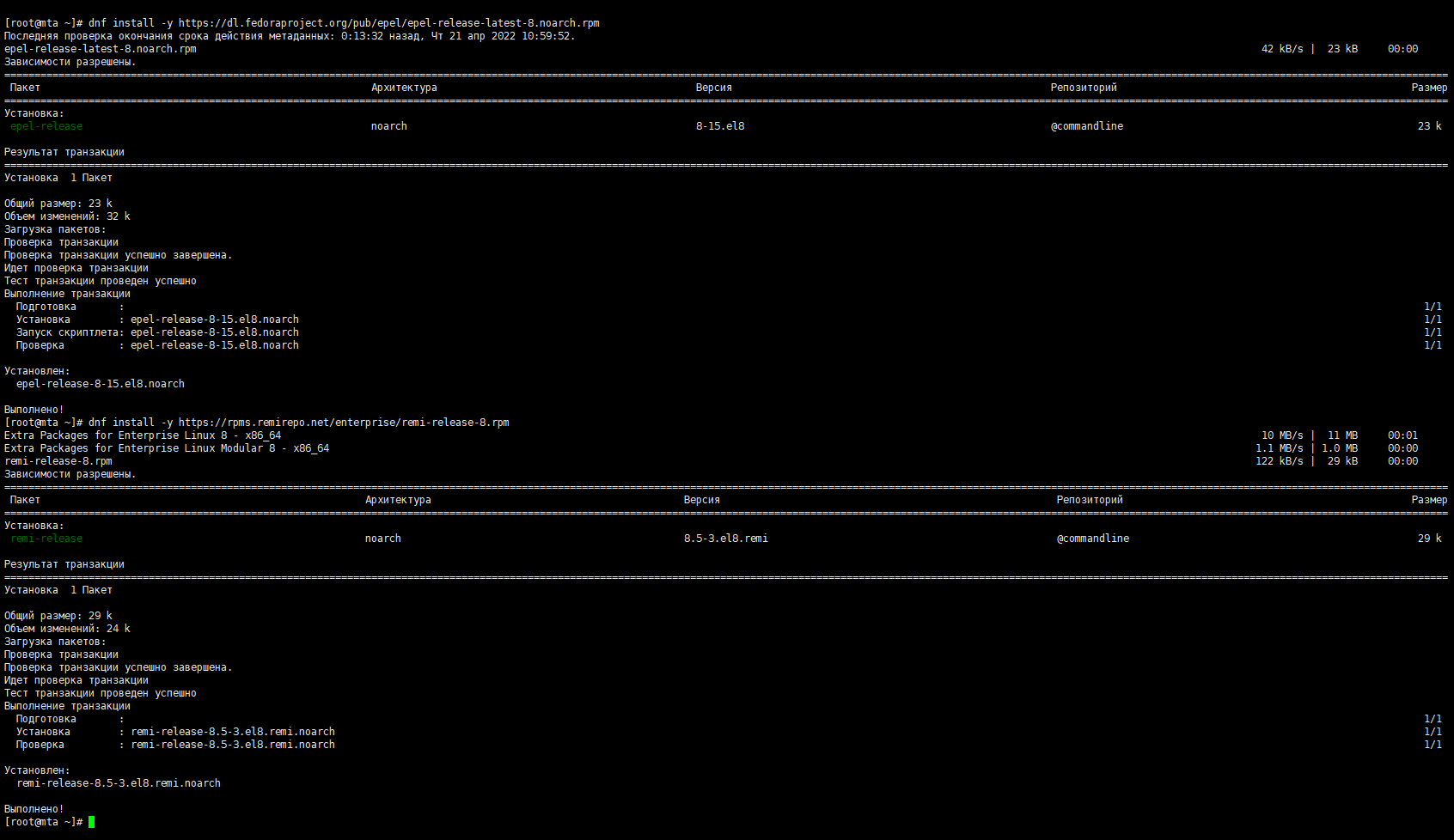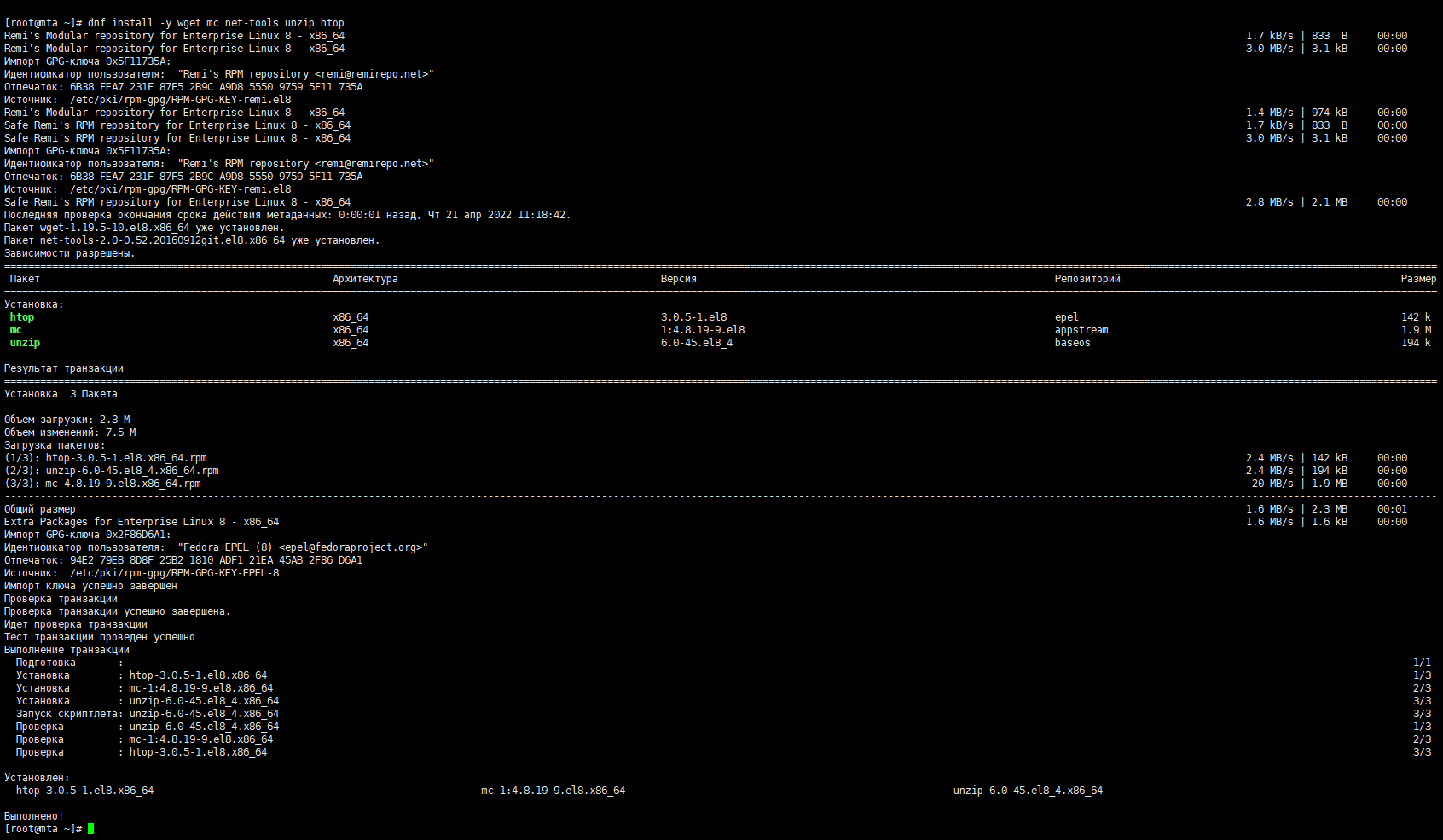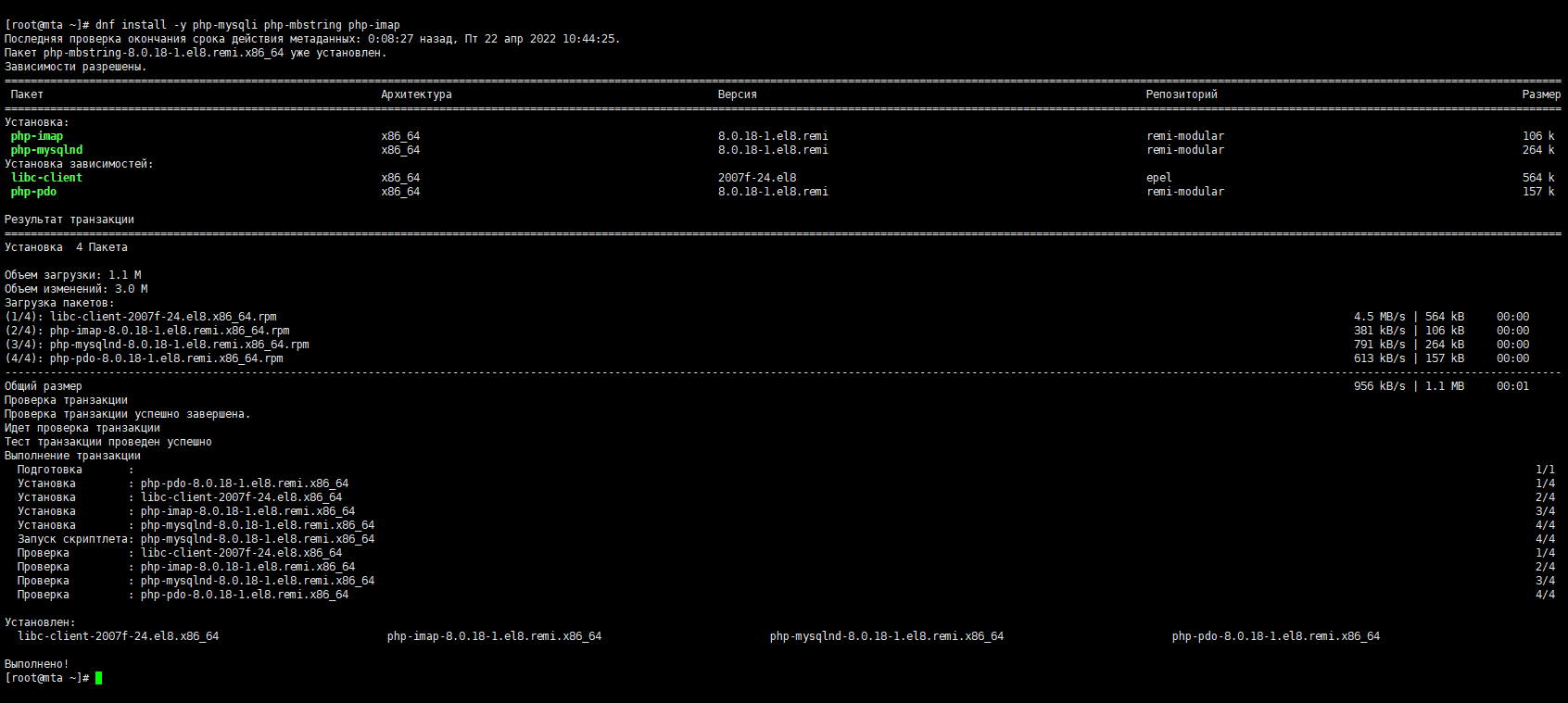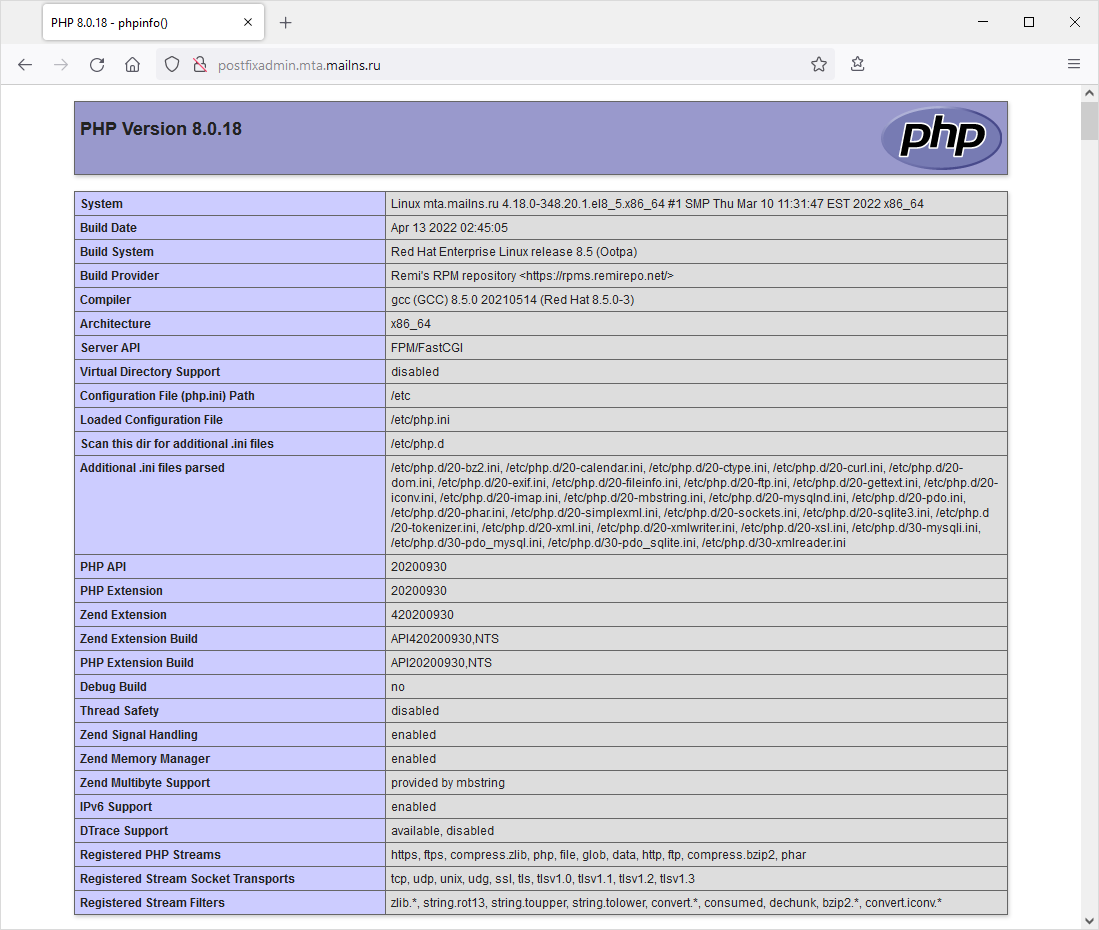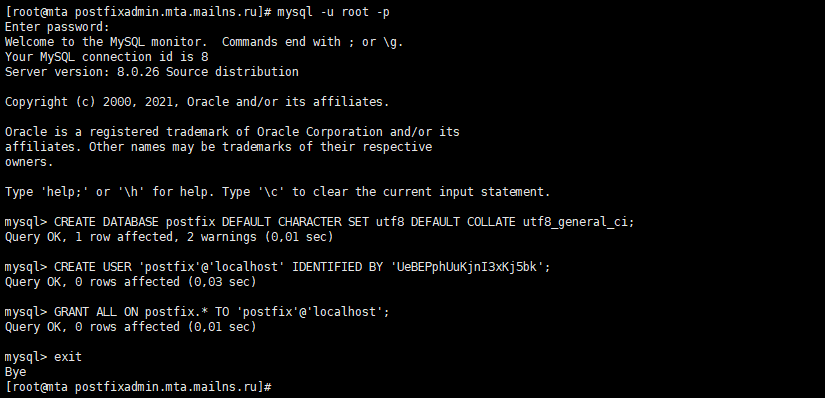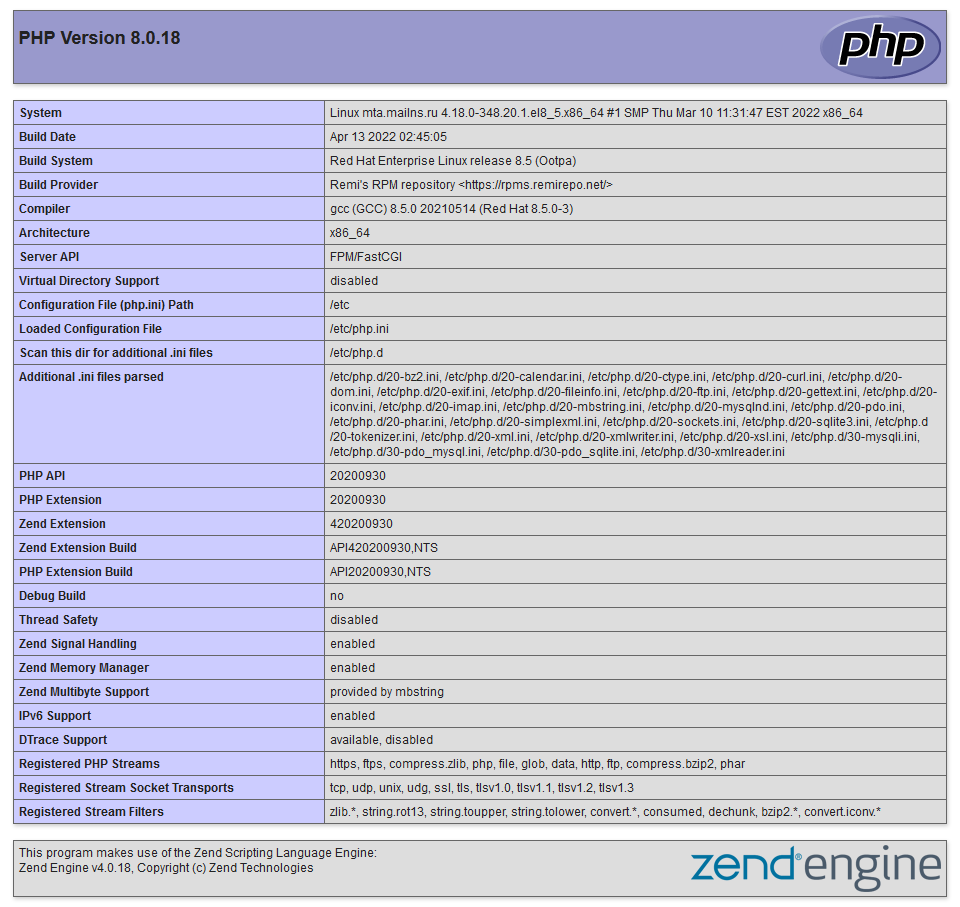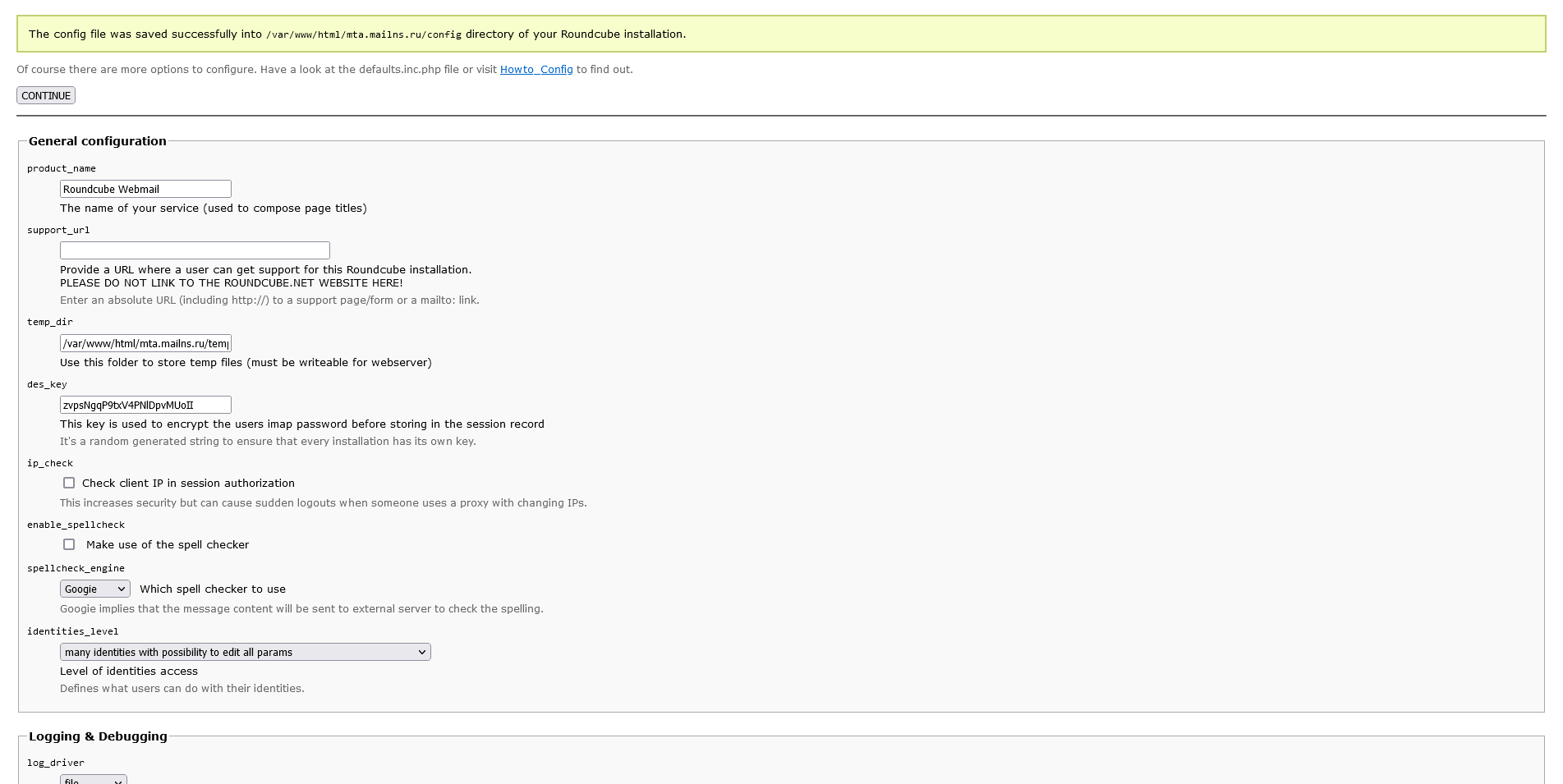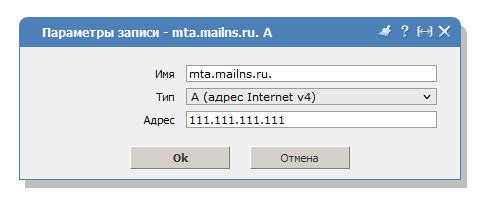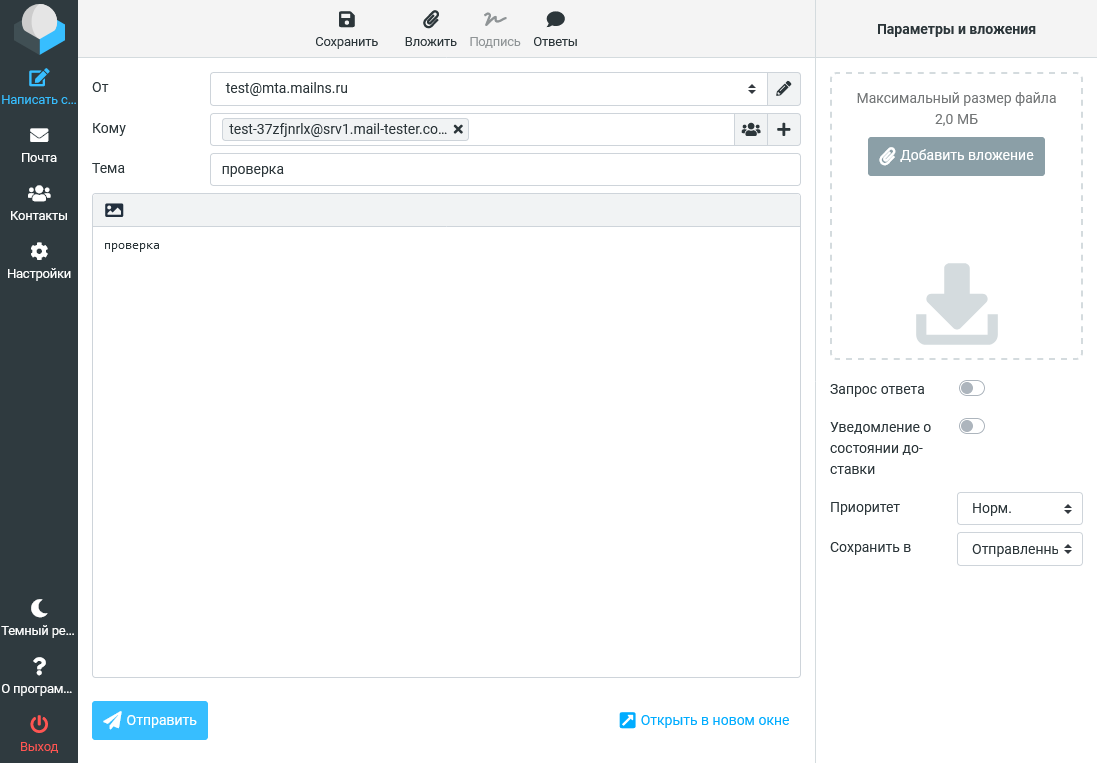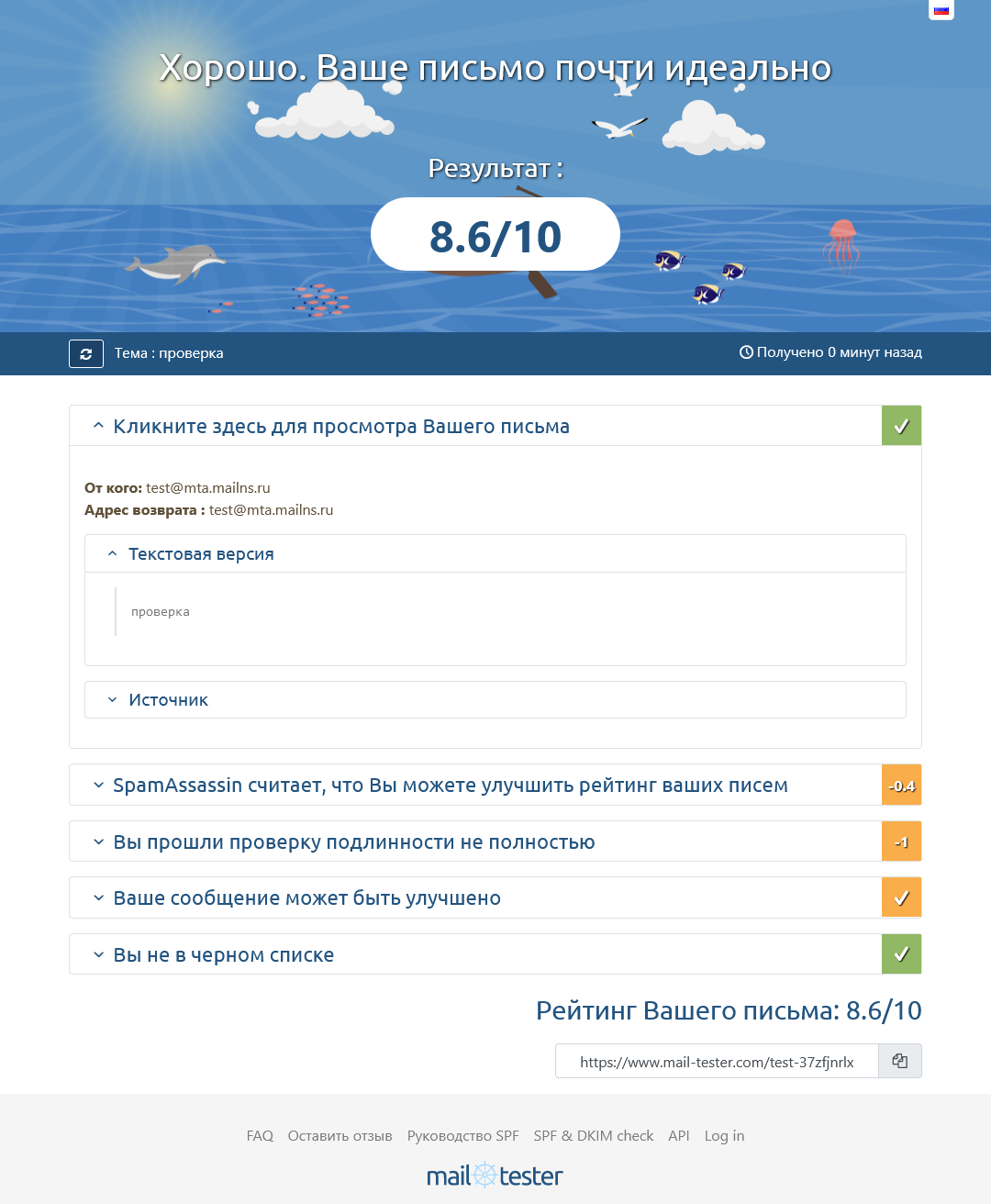В данной инструкции будет рассмотрена настройка почтового сервера состоящего из: postfix, dovecot, mysql, postfixadmin, roundcube, opendkim. Почтовому серверу будет присвоено имя mta.mailns.ru, установка будет производиться на облачный сервер с операционной системой AlmaLinux 8.
Подготовка системы
Общие настройки
Задаем правильное имя серверу — это важный шаг, так как большинство антиспам систем выполняют проверки, обращаясь к серверу по имени в ожидании ответа, необходимо указать FQDN-имя, которое будет доступно из глобальной сети. В данном примере указано mta.mailns.ru.
hostnamectl set-hostname mta.mailns.ru
dnf update -y
dnf remove -y selinux*
Выводим список доступных локализаций в системе:
localectl list-locales
Проверяем активную локализацию:
localectl
Устанавливаем пакет русского языка:
dnf install -y glibc-langpack-ru
Устанавливаем русский язык по умолчанию в системе:
localectl set-locale LANG=ru_RU.utf8
Проверяем активную локализацию:
localectl
Изменим раскладку клавиатуру на русскую:
localectl set-x11-keymap ru
Проверим локализацию системы:
locale
Если локализация системы осталась en_US.UTF-8, откроем файл .bashrc (представляет собой файл сценария оболочки, обычно используемый в качестве файла конфигурации для конкретного пользователя).
vi ~/.bashrc
добавим в файл:
export LANG="ru_RU.utf8" export LC_CTYPE="ru_RU.utf8" export LC_ALL="ru_RU.utf8"
reboot
Проверим локализацию системы:
locale
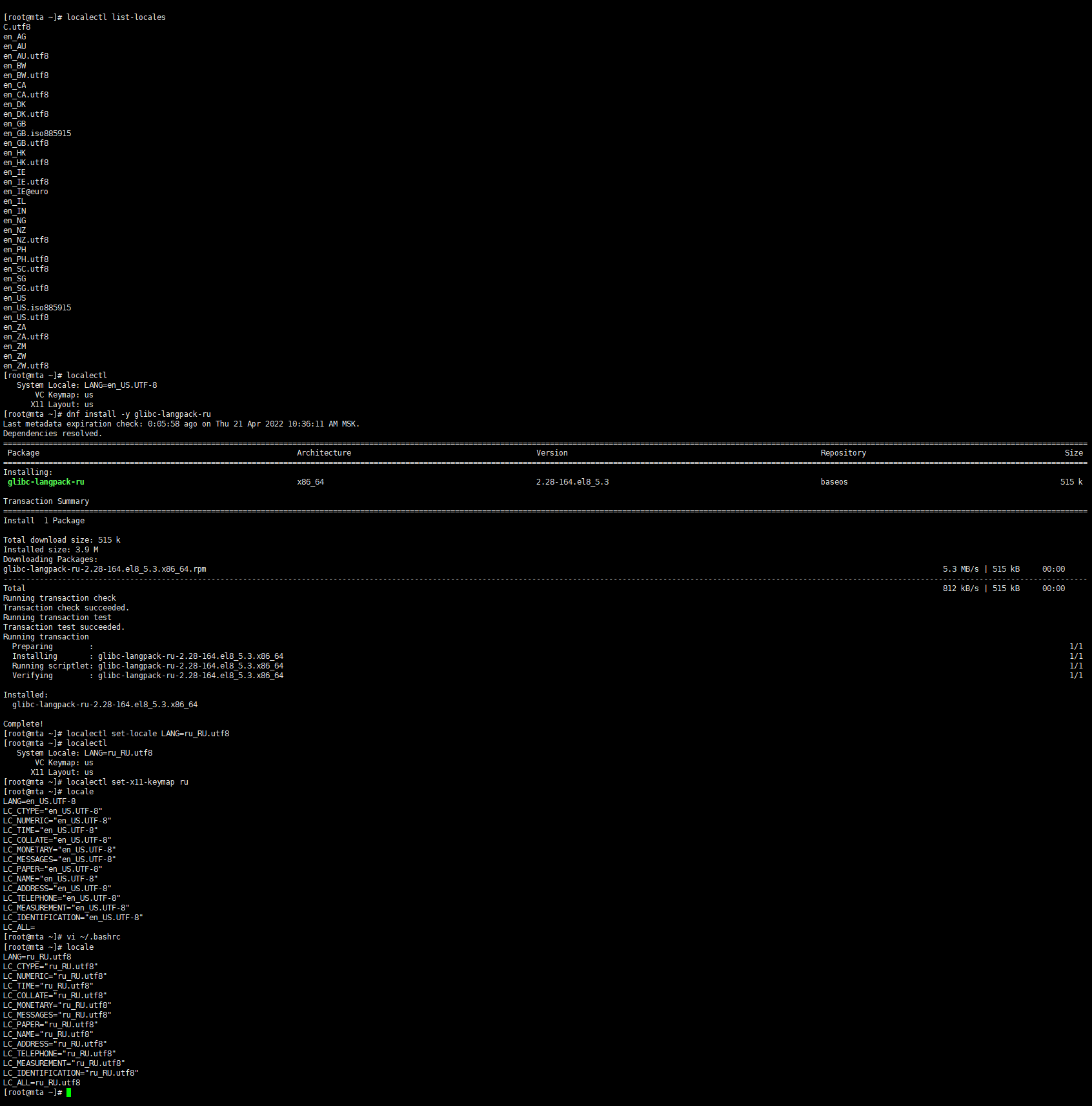 Установка репозитория EPEL и REMI
Установка репозитория EPEL и REMI
dnf install -y https://dl.fedoraproject.org/pub/epel/epel-release-latest-8.noarch.rpm dnf install -y https://rpms.remirepo.net/enterprise/remi-release-8.rpm
dnf install -y wget mc net-tools unzip htop
В качестве межсетевого экрана будет использоваться iptables.
Удаление Firewalld
Остановка сервиса firewalld:
systemctl stop firewalld
Выключение сервиса автозагрузки firewalld:
systemctl disable firewalld
Маскировка сервиса firewalld:
systemctl mask --now firewalld
Удаление firewalld:
dnf remove -y firewalld
Установка и включение iptables
Установка iptables:
dnf install -y iptables-services
Включение сервиса iptables в автозагрузку:
systemctl enable iptables
Запуск сервиса iptables:
systemctl start iptables
Проверка статуса службы iptables:
systemctl status iptables
Перезагрузка ОС:
reboot
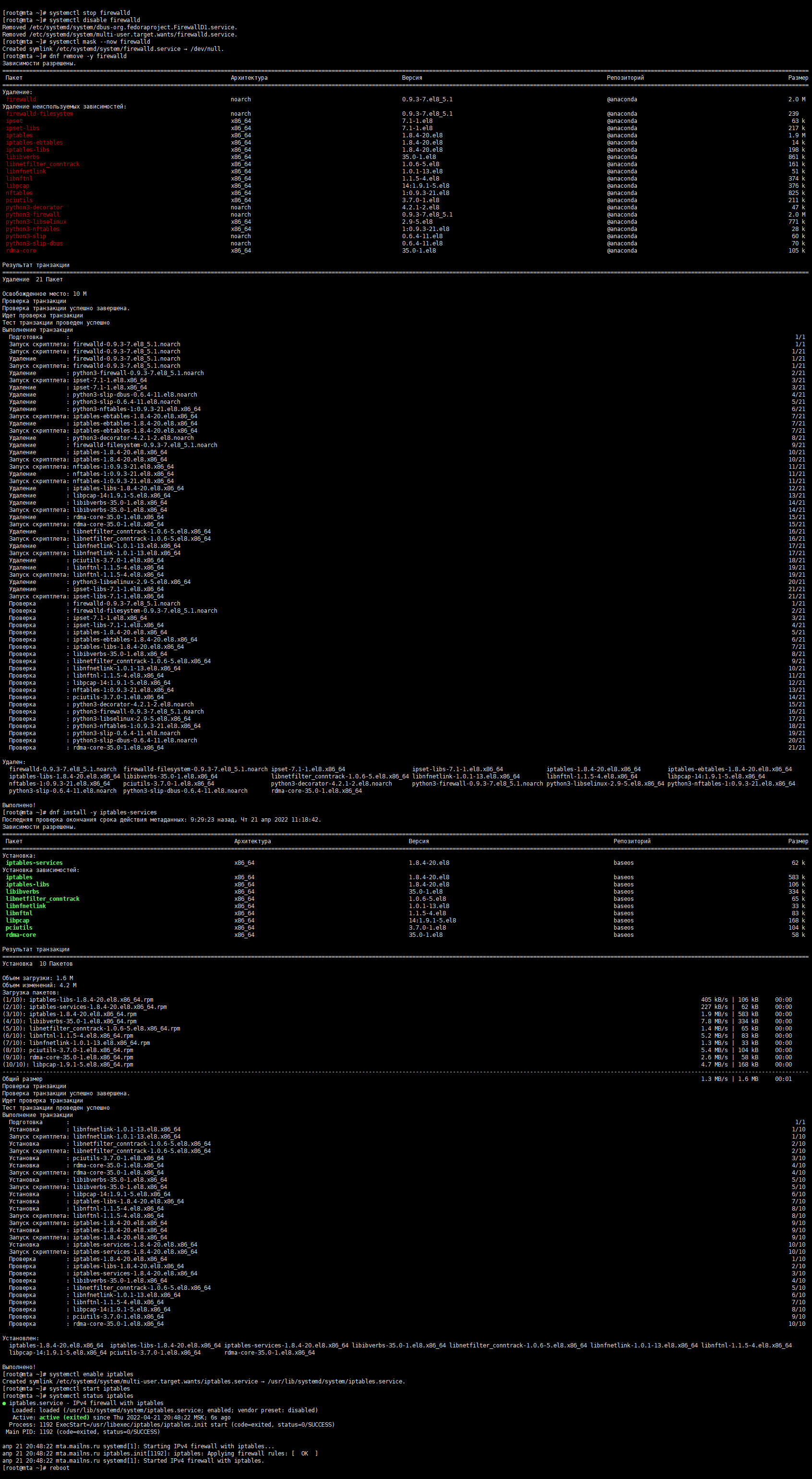 Заранее открываем порты на брандмауэре с помощью iptables:
Заранее открываем порты на брандмауэре с помощью iptables:
-
- 22/tcp — для удалённого доступа по протоколу SSH;
- 110, 143, 993, 995, 587, 465, 25/tcp — для отправки и получения почтовых сообщений
- 80, 443/tcp — для доступа к сайтам.
Создадим файл настроек iptables:
mcedit iptables.sh
и внесем в него следующее содержимое:
#!/bin/sh # - Очищаем таблицы iptables -F iptables -t nat -F iptables -t mangle -F iptables -X # - Политики по умолчанию iptables -P INPUT DROP iptables -P OUTPUT DROP iptables -P FORWARD DROP # - Разрешить трафик по петлевому интерфейсу iptables -A INPUT -i lo -j ACCEPT iptables -A OUTPUT -o lo -j ACCEPT # - Разрешим передавать пакеты, относящиеся к уже установленным соединениям iptables -A INPUT -m state --state ESTABLISHED,RELATED -j ACCEPT iptables -A OUTPUT -m state --state ESTABLISHED,RELATED -j ACCEPT # - Разрешить входящий PING iptables -A INPUT -p icmp -j ACCEPT # - Разрешить все исходящие iptables -I OUTPUT 1 -j ACCEPT # - Доступ по SSH iptables -A INPUT -p tcp --dport 22 -j ACCEPT # - Разрешить доступ к WEB серверу iptables -A INPUT -p tcp --dport 80 -j ACCEPT iptables -A INPUT -p tcp --dport 443 -j ACCEPT iptables -A INPUT -p tcp --dport 8080 -j ACCEPT # - Доступ к почтовому серверу (SMTP, POP3, IMAP, SMTP SSL/TLS, SMTP STARTTLS, IMAP SSL/TLS, POP3 SSL/TLS) iptables -A INPUT -p tcp --dport 25 -j ACCEPT iptables -A INPUT -p tcp --dport 110 -j ACCEPT iptables -A INPUT -p tcp --dport 143 -j ACCEPT iptables -A INPUT -p tcp --dport 465 -j ACCEPT iptables -A INPUT -p tcp --dport 587 -j ACCEPT iptables -A INPUT -p tcp --dport 993 -j ACCEPT iptables -A INPUT -p tcp --dport 995 -j ACCEPT # - Сохранить настройки service iptables save
 Сохраняем и назначаем права на выполнение:
Сохраняем и назначаем права на выполнение:
chmod +x iptables.sh
Выполняем скрипт:
./iptables.sh
Посмотреть список правил iptables можно командой:
iptables --line-numbers -L -v -n
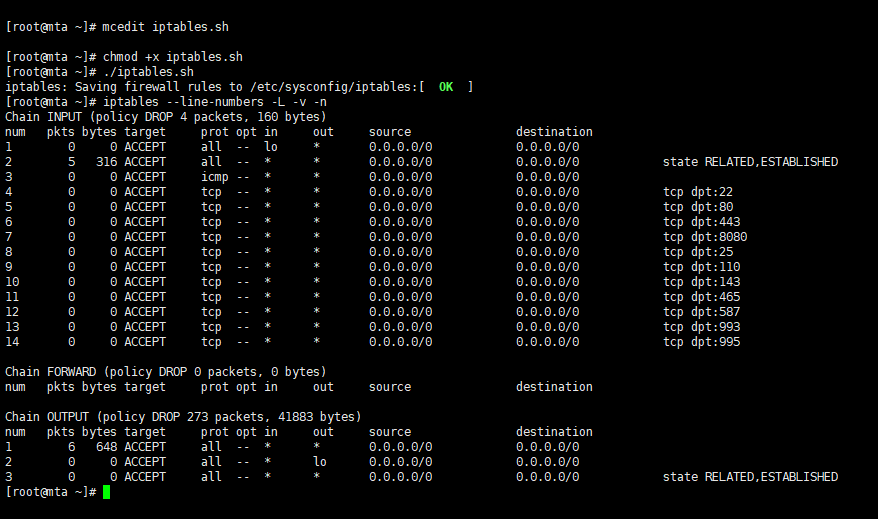 Настройка веб-сервера
Настройка веб-сервера
Устанавливаем Apache:
dnf install -y httpd
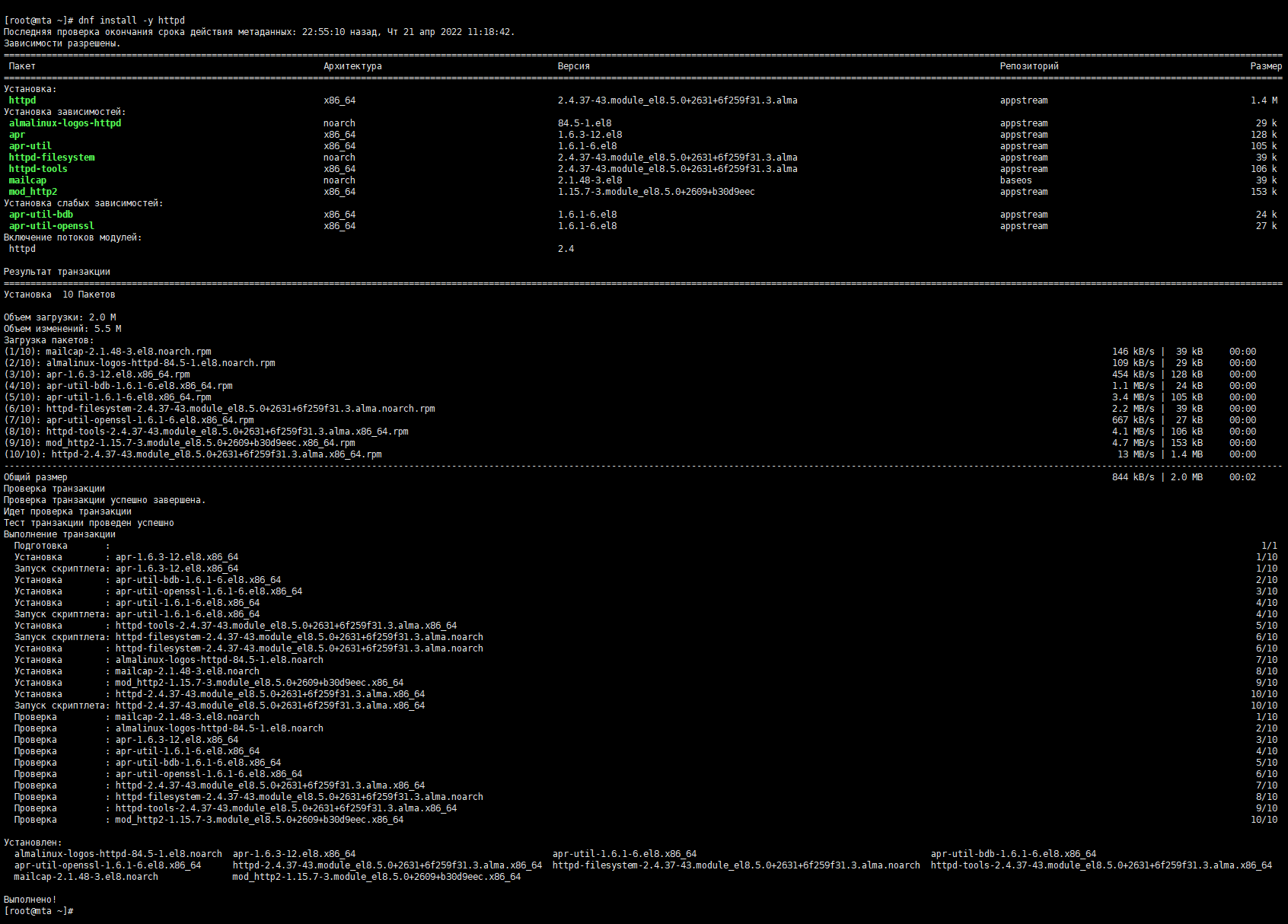 Для настройка Apache работы в связке с Nginx открываем конфигурационный файл:
Для настройка Apache работы в связке с Nginx открываем конфигурационный файл:
mcedit /etc/httpd/conf/httpd.conf
Находим параметр Listen 80 и меняем значение на Listen 8080.
 Apache будет слушать порт 8080, так как на порту 80 будет работать Nginx.
Apache будет слушать порт 8080, так как на порту 80 будет работать Nginx.
Включение сервиса Apache в автозагрузку:
systemctl enable httpd
Запуск сервиса Apache:
systemctl start httpd
Проверка статуса сервиса Apache:
systemctl status httpd
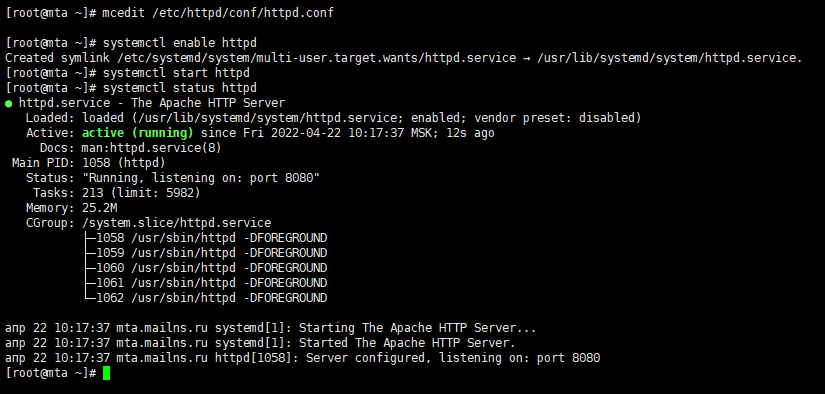 Открываем браузер и вводим в адресную строку IP-адрес или DNS имя сервера и добавляем :8080 (http://<IP-адрес нашего сервера>:8080). Откроется тестовая страница.
Открываем браузер и вводим в адресную строку IP-адрес или DNS имя сервера и добавляем :8080 (http://<IP-адрес нашего сервера>:8080). Откроется тестовая страница.
dnf install -y nginx
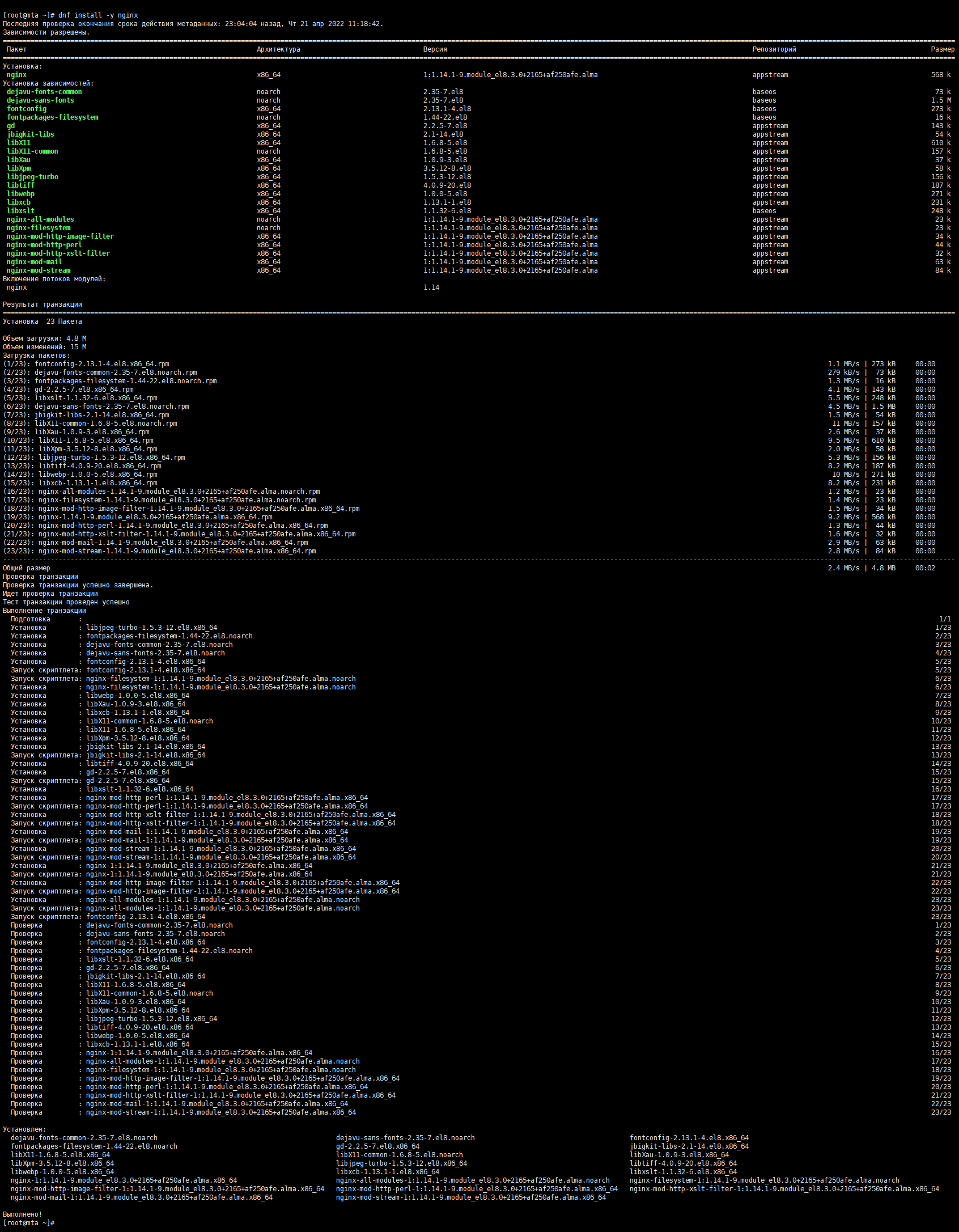 Внесем небольшую корректировку в конфигурационный файл Ngnix:
Внесем небольшую корректировку в конфигурационный файл Ngnix:
mcedit /etc/nginx/nginx.conf
В секцию http добавим строку: server_names_hash_bucket_size 64;
На практике, может встретиться ошибка could not build server_names_hash, you should increase server_names_hash_bucket_size: 32. Она возникает при большом количестве виртуальных серверов или если один из них будет иметь длинное название. Данная строка в конфиге исправит ситуацию.
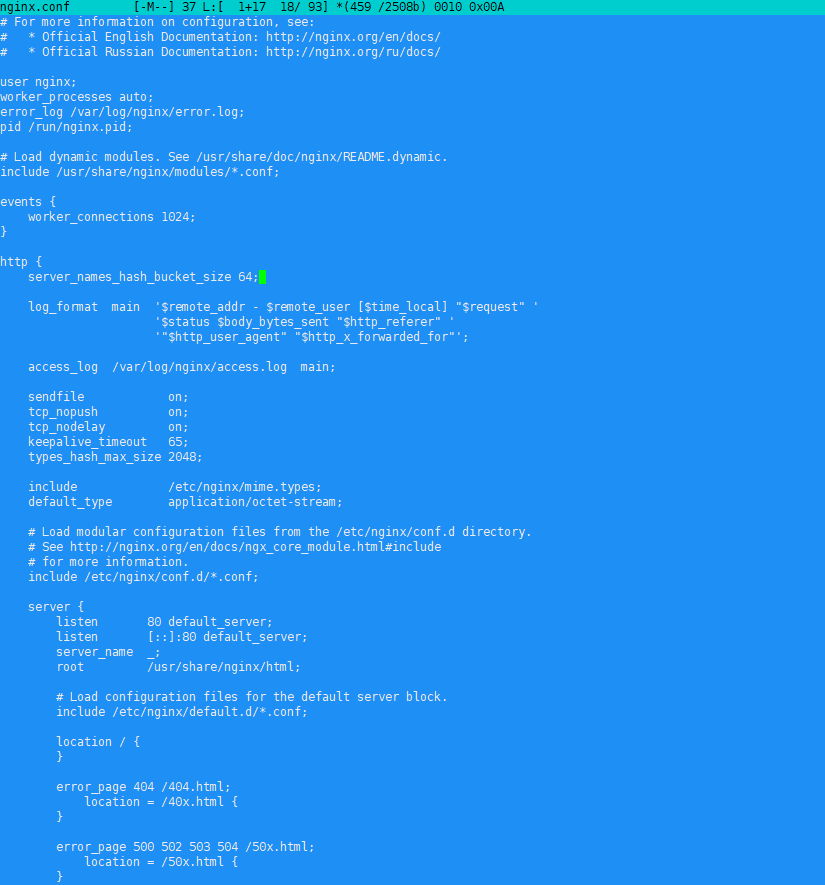 Включение сервиса Nginx в автозагрузку:
Включение сервиса Nginx в автозагрузку:
systemctl enable nginx
Запуск сервиса Nginx:
systemctl start nginx
Проверка статуса сервиса Nginx:
systemctl status nginx
 Открываем браузер и вводим в адресную строку IP-адрес или DNS имя сервера (http://<IP-адрес нашего сервера>). Должна откроется страница приветствия.
Открываем браузер и вводим в адресную строку IP-адрес или DNS имя сервера (http://<IP-адрес нашего сервера>). Должна откроется страница приветствия.
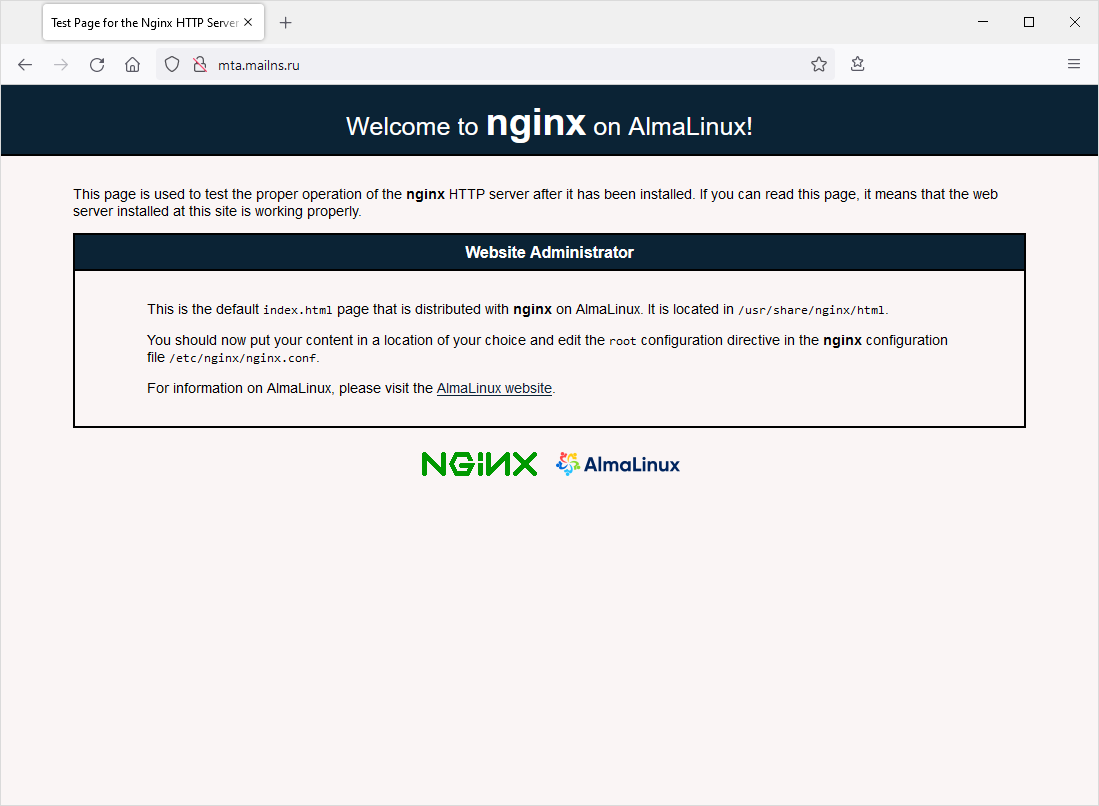 Установим PHP 8.0 из репозитория Remi:
Установим PHP 8.0 из репозитория Remi:
dnf module install -y php:remi-8.0
 Устанавливаем дополнительные модули расширений для PHP:
Устанавливаем дополнительные модули расширений для PHP:
dnf install -y php-mysqli php-mbstring php-imap
dnf install -y @mysql
Включение сервиса mysql в автозагрузку:
systemctl enable mysqld
Запуск сервиса mysql:
systemctl start mysqld
Проверим статус сервиса mysql:
systemctl status mysqld
Сразу создаем пароль для учетной записи root:
mysqladmin -u root password
Вводим новый пароль, например:
Ekyj6ZfHabq97MvQ64Nc3@
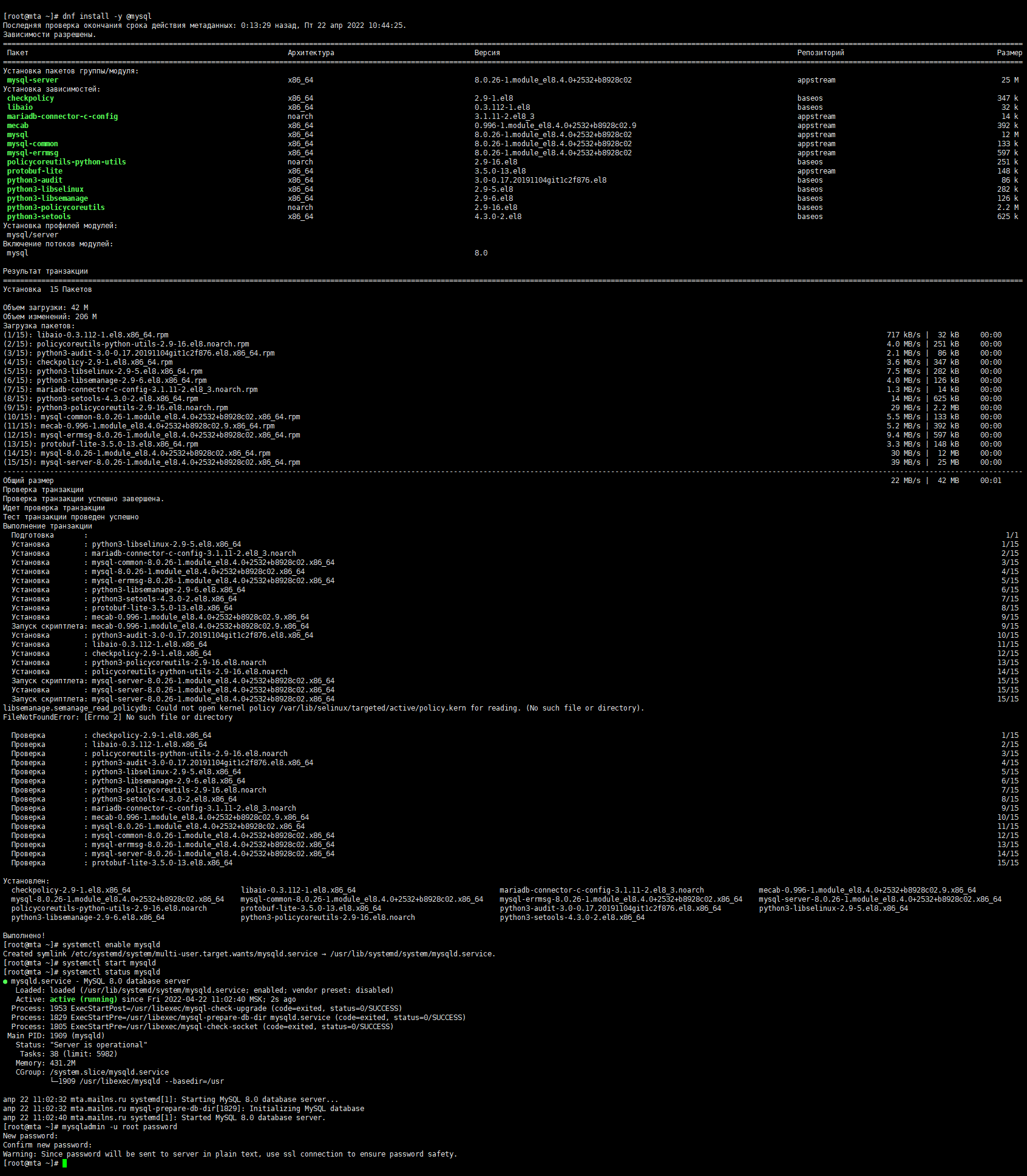 Установка и настройка PostfixAdmin
Установка и настройка PostfixAdmin
Создадим директорию для сайта:
mkdir -p /var/www/html/postfixadmin.mta.mailns.ru
Создаем новый конфигурационный файл виртуального домена nginx:
mcedit /etc/nginx/conf.d/postfixadmin.mta.mailns.ru.conf
И добавляем следующее содержимое (для HTTP):
server {
listen 80;
server_name postfixadmin.mta.mailns.ru;
root /var/www/html/postfixadmin.mta.mailns.ru;
index index.php index.html index.htm;
access_log /var/log/nginx/postfixadmin.mta.mailns.ru.access.log main;
error_log /var/log/nginx/postfixadmin.mta.mailns.ru.error.log;
location / {
root /var/www/html/postfixadmin.mta.mailns.ru;
proxy_pass http://127.0.0.1:8080/;
proxy_redirect off;
proxy_force_ranges on;
proxy_set_header Host $host;
proxy_set_header X-Real-IP $remote_addr;
proxy_set_header X-Forwarded-For $proxy_add_x_forwarded_for;
proxy_cache off;
proxy_cache_key "$request_method|$http_if_modified_since|$http_if_none_match|$host|$request_uri";
proxy_cache_valid 3s;
proxy_cache_min_uses 2;
client_body_buffer_size 128k;
client_max_body_size 1024m;
proxy_connect_timeout 180;
proxy_send_timeout 180;
proxy_read_timeout 180;
send_timeout 180;
proxy_buffer_size 4k;
proxy_buffers 8 32k;
proxy_busy_buffers_size 68k;
proxy_temp_file_write_size 10m;
}
location ~ /\. {
deny all;
}
}
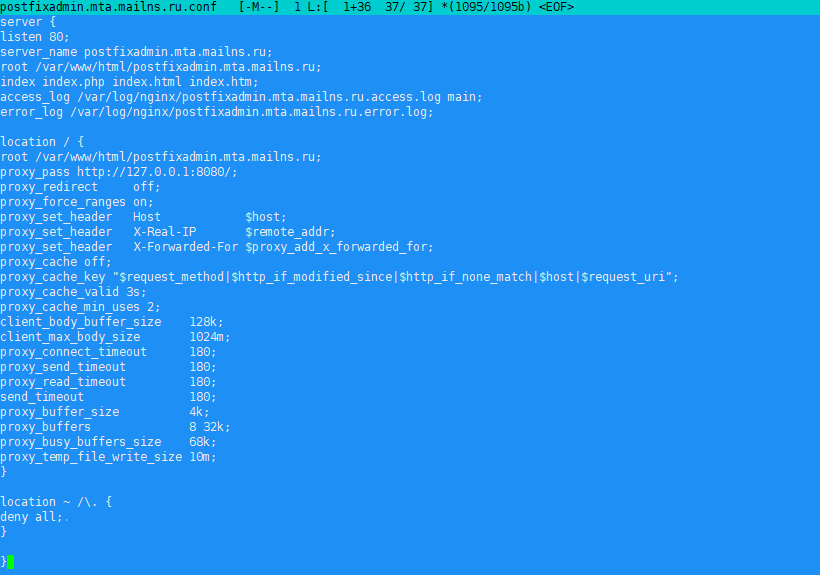 Создаем новый конфигурационный файл виртуального домена apache:
Создаем новый конфигурационный файл виртуального домена apache:
mcedit /etc/httpd/conf.d/postfixadmin.mta.mailns.ru.conf
добавляем следующее содержимое:
<VirtualHost *:8080>
ServerName postfixadmin.mta.mailns.ru
DocumentRoot /var/www/html/postfixadmin.mta.mailns.ru
SetEnvIf X-Forwarded-Proto https HTTPS=on
<IFModule proxy_fcgi_module>
ProxyFCGISetEnvIf "true" SCRIPT_FILENAME "/var/www/html/postfixadmin.mta.mailns.ru%{reqenv:SCRIPT_NAME}"
<FilesMatch \.php$>
SetHandler "proxy:unix:/run/php-fpm/www.sock|fcgi://localhost/"
</FilesMatch>
</IFModule>
ErrorLog /var/log/httpd/postfixadmin.mta.mailns.ru.error.log
CustomLog /var/log/httpd/postfixadmin.mta.mailns.ru.access.log common
<Directory /var/www/html/postfixadmin.mta.mailns.ru>
Options Indexes FollowSymLinks Includes ExecCGI
AllowOverride All
Require all granted
</Directory>
</VirtualHost>
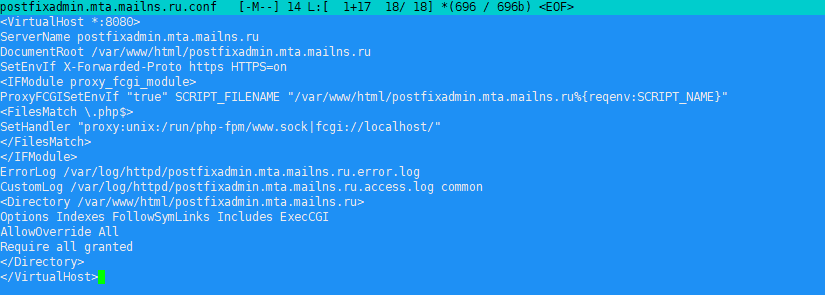 Для проверки, создадим файл index.php, с выводом информации о php.
Для проверки, создадим файл index.php, с выводом информации о php.
echo '<?php phpinfo(); ?>' > /var/www/html/postfixadmin.mta.mailns.ru/index.php
Назначаем владельца директории:
chown -R apache:apache /var/www/html/postfixadmin.mta.mailns.ru
Перезапускаем Ngnix:
systemctl restart nginx
Перезапускаем Apache:
systemctl restart httpd
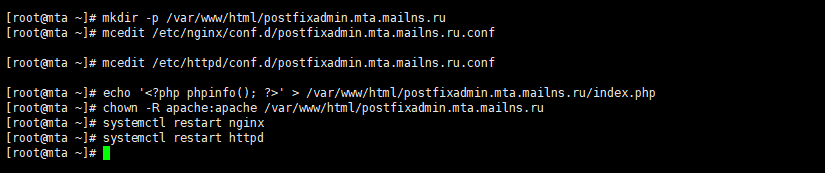 Открываем браузер, и заходим по адресу нашего сайта, должна открытся страница с информацией о php.
Открываем браузер, и заходим по адресу нашего сайта, должна открытся страница с информацией о php.
В данном примере:
http://postfixadmin.mta.mailns.ru/
wget -P /var/www/html/postfixadmin.mta.mailns.ru https://github.com/postfixadmin/postfixadmin/archive/refs/tags/postfixadmin-3.3.11.zip
cd /var/www/html/postfixadmin.mta.mailns.ru
Распакуем архив:
unzip postfixadmin-3.3.11.zip
Переносим содержимое распакованного архива в директорию сайта:
mv postfixadmin-postfixadmin-3.3.11/* /var/www/html/postfixadmin.mta.mailns.ru
Создаем каталог templates_c внутри папки портала (без него не запустится установка):
mkdir -p /var/www/html/postfixadmin.mta.mailns.ru/templates_c
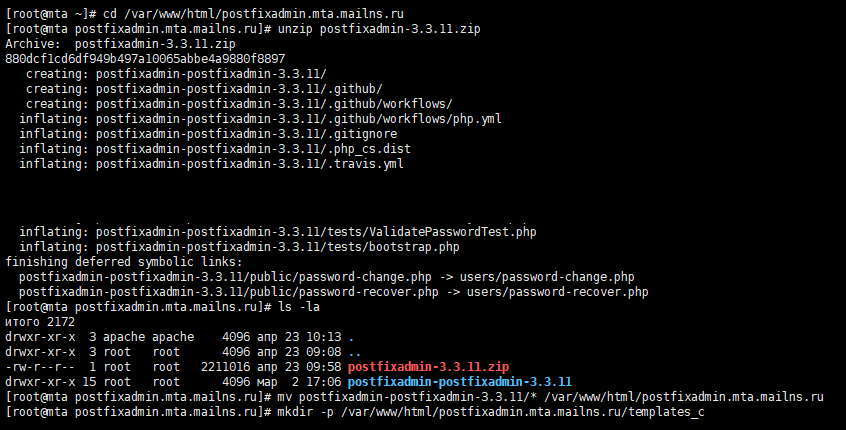 Создаем базу данных postfix и учетную запись в mysql:
Создаем базу данных postfix и учетную запись в mysql:
mysql -u root -p CREATE DATABASE postfix DEFAULT CHARACTER SET utf8 DEFAULT COLLATE utf8_general_ci; CREATE USER 'postfix'@'localhost' IDENTIFIED BY 'UeBEPphUuKjnI3xKj5bk'; GRANT ALL ON postfix.* TO 'postfix'@'localhost'; exit
Создаем конфигурационный файл postfixadmin:
mcedit /var/www/html/postfixadmin.mta.mailns.ru/config.local.php
<?php $CONF['database_type'] = 'mysqli'; $CONF['database_host'] = 'localhost'; $CONF['database_user'] = 'postfix'; $CONF['database_password'] = 'UeBEPphUuKjnI3xKj5bk'; $CONF['database_name'] = 'postfix'; $CONF['configured'] = true; $CONF['default_language'] = 'ru'; ?>
database_* — параметры для подключения к базе данных;
configured — говорит приложению, что администратор закончил его конфигурирование;
default_language — используемый язык по умолчанию;
 Назначаем владельца директории:
Назначаем владельца директории:
chown -R apache:apache /var/www/html/postfixadmin.mta.mailns.ru
Запускаем браузер и вводим адрес http://<IP-адрес сервера>/public/setup.php
http://postfixadmin.mta.mailns.ru/public/setup.php
Откроется страница для установки PostfixAdmin.
Задаем дважды пароль установки и генерируем хэш, кликнув по Generate setup_password hash.
После перезагрузки страницы копируем хэш.
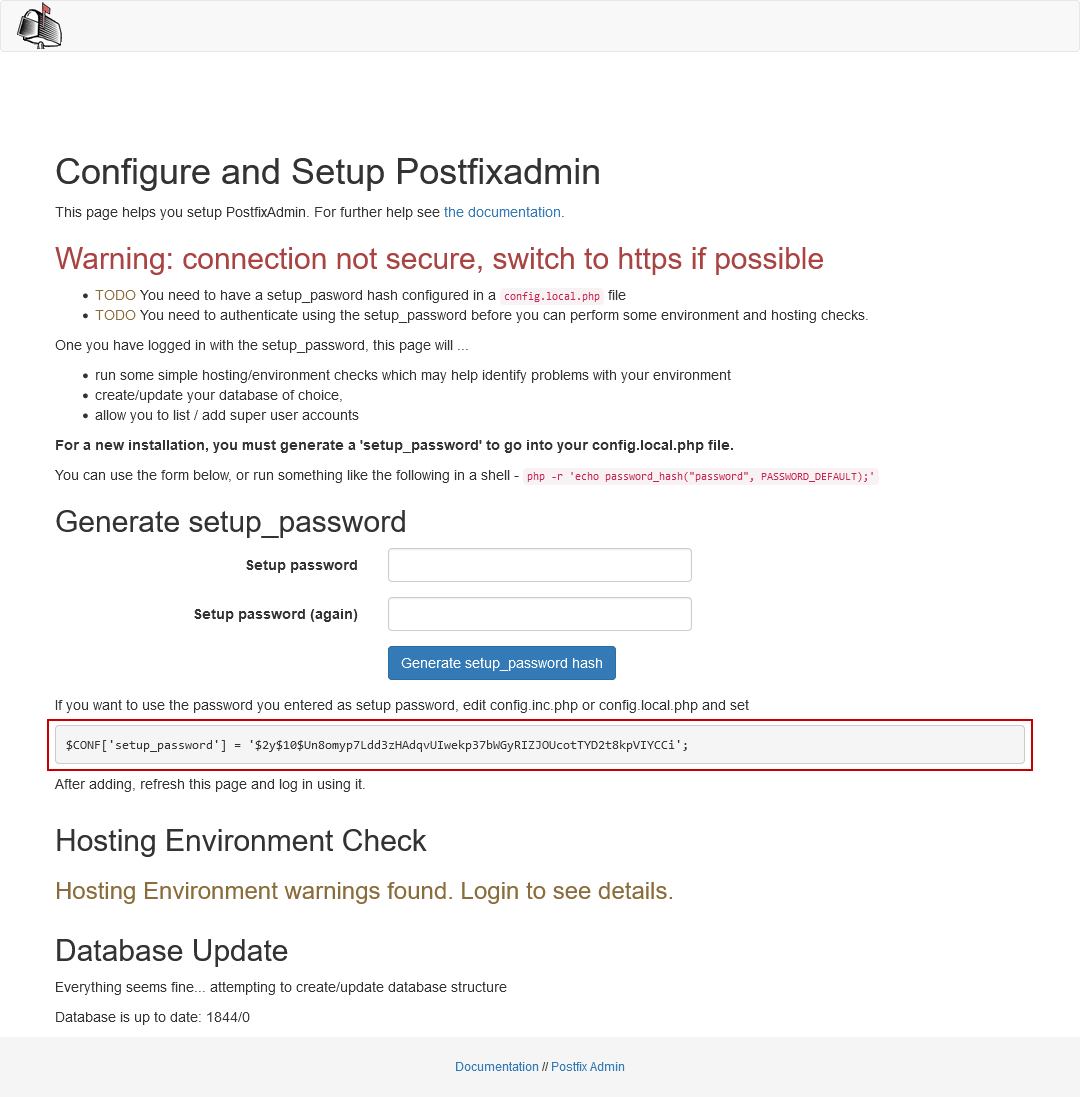 Открываем конфигурационный файл:
Открываем конфигурационный файл:
mcedit /var/www/html/postfixadmin.mta.mailns.ru/config.local.php
И добавляем строку:
$CONF['setup_password'] = '$2y$10$3JlILs8D0M43MlV6gf4UwOS8Qm3TkTosAZ/9byE9869t/vGFXnEz2';
Перезагружаем страницу, теперь должна появится страница с проверкой конфигурации и форма для добавления суперпользователя, вводим данные:
Setup password — пароль, установки;
Админ — учетная запись для входа в панель управления PostfixAdmin;
Пароль — новый пароль для создаваемой учетной записи.
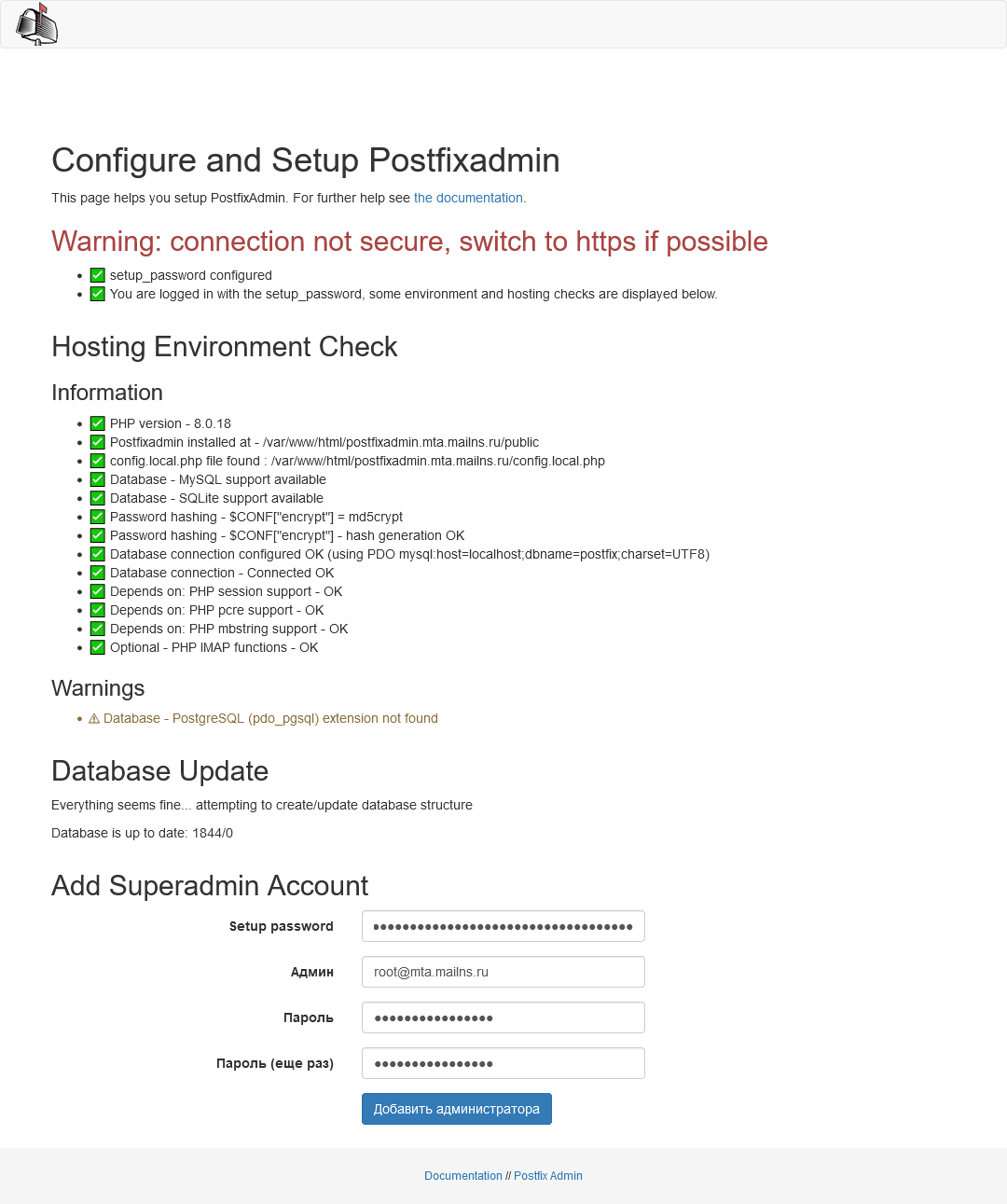 Добавляем суперпользователя PostfixAdmin
Добавляем суперпользователя PostfixAdmin
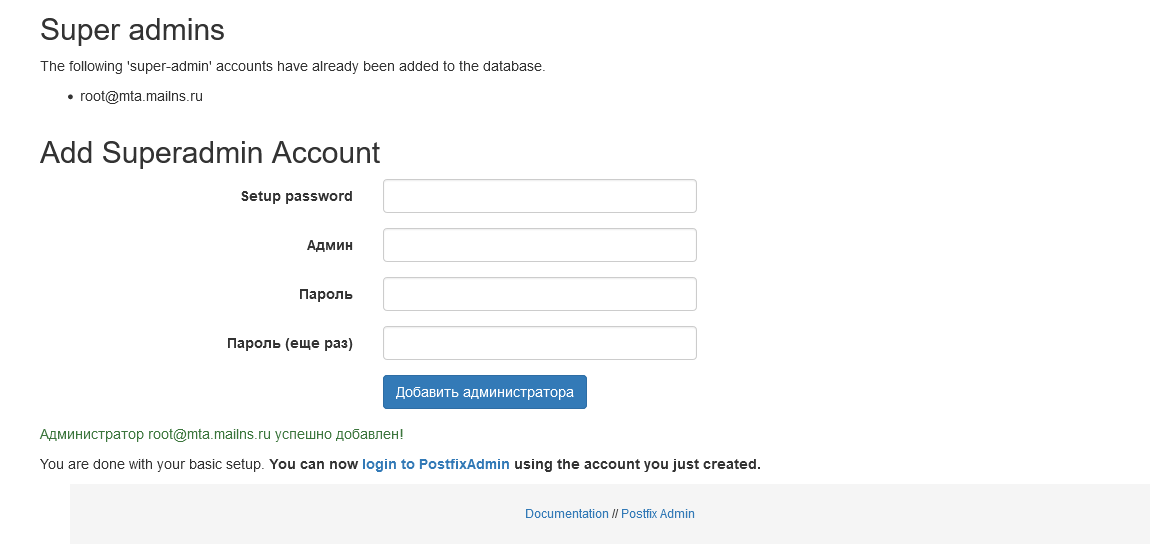 Переходим в браузере на страницу http://<IP-адрес сервера>/public/
Переходим в браузере на страницу http://<IP-адрес сервера>/public/
http://postfixadmin.mta.mailns.ru/public/
Вводим логин и пароль для созданного пользователя.
 Мы должны войти в postfix.admin:
Мы должны войти в postfix.admin:
 Установка и настройка Postfix
Установка и настройка Postfix
Установка выполняется командой:
dnf install -y postfix postfix-mysql
 После создаем учетную запись, от которой мы будем работать с каталогом виртуальных почтовых ящиков:
После создаем учетную запись, от которой мы будем работать с каталогом виртуальных почтовых ящиков:
groupadd -g 1024 vmail useradd -d /home/mail -g 1024 -u 1024 vmail -m
 Открываем на редактирование конфигурационный файл почтового сервера:
Открываем на редактирование конфигурационный файл почтового сервера:
mcedit /etc/postfix/main.cf
И редактируем следующие строки:
myorigin = $mydomain ... mydestination = localhost.$mydomain, localhost, localhost.localdomain ... local_recipient_maps = unix:passwd.byname $alias_maps ... mynetworks = 127.0.0.0/8 111.111.111.111/32, localhost ... inet_interfaces = all ... inet_protocols = all ... smtpd_tls_cert_file = /etc/ssl/mail/public.pem ... smtpd_tls_key_file = /etc/ssl/mail/private.key
myorigin — указывает, какой домен подставлять отправителю, если он не указан в заголовке FROM.
mydestination — указываем, для каких доменов принимаем входящую почту.
local_recipient_maps — указываем, откуда брать список локальных пользователей.
mynetworks — разрешаем отправлять сообщения локальному серверу (111.111.111.111/32 — IP-адрес сервера.
inet_interfaces — необходимо убедиться, что postfix будет слушать на всех необходимых интерфейсах, в данном случае, на всех (all). Также можно задать варианты loopback-only (127.0.0.1) или конкретный IP-адрес интерфейса.
inet_protocols — данный параметр задаст протокол для работы postfix. В данном примере на всех (all). Также можно задать значения ipv4 или ipv6.
smtpd_tls_cert_file — полный путь до публичного сертификата.
smtpd_tls_key_file — полный путь до приватного сертификата.
Если имя сервера отличается от имени, по которому сервер будет зарегистрирован в DNS, задаем опцию:
myhostname = mx.mta.mailns.ru
Теперь в конец конфигурационного файла допишем следующе:
virtual_mailbox_base = /home/mail virtual_alias_maps = proxy:mysql:/etc/postfix/mysql_virtual_alias_maps.cf virtual_mailbox_domains = proxy:mysql:/etc/postfix/mysql_virtual_domains_maps.cf virtual_mailbox_maps = proxy:mysql:/etc/postfix/mysql_virtual_mailbox_maps.cf virtual_minimum_uid = 1024 virtual_uid_maps = static:1024 virtual_gid_maps = static:1024 virtual_transport = dovecot dovecot_destination_recipient_limit = 1 smtpd_sasl_auth_enable = yes smtpd_sasl_exceptions_networks = $mynetworks smtpd_sasl_security_options = noanonymous broken_sasl_auth_clients = yes smtpd_sasl_type = dovecot smtpd_sasl_path = private/auth smtp_use_tls = yes smtpd_use_tls = yes smtpd_tls_auth_only = no smtpd_helo_required = yes
virtual_mailbox_base — базовый путь хранения почтовых ящиков в системе UNIX.
virtual_alias_maps — формат и путь хранения алиасов для виртуальных пользователей.
virtual_mailbox_domains — формат и путь хранения доменов виртуальных пользователей.
virtual_mailbox_maps — формат и путь хранения почтовых ящиков для виртуальных пользователей.
virtual_minimum_uid — с какого номера присваивать идентификаторы пользователям.
virtual_uid_maps — идентификатор пользователя, от которого записываются сообщения.
virtual_gid_maps — идентификатор группы, от которой записываются сообщения.
virtual_transport — задает доставщика сообщений.
dovecot_destination_recipient_limit — передача сообщений от Postfix в Dovecot выполняется по заданному количеству (в нашем примере, по 1 шт.).
smtpd_sasl_auth_enable — разрешает sasl аутентификацию.
smtpd_sasl_exceptions_networks — исключение сетей от использования шифрования.
smtpd_sasl_security_options — дополнительные опции настройки sasl.
broken_sasl_auth_clients — эту опцию прописываем для клиентов MS Outlook.
smtpd_sasl_type — указывает тип аутентификации.
smtpd_sasl_path — путь до временных файлов обмена информацией с Dovecot. Указывается либо абсолютный путь, либо относительный queue_directory (по умолчанию /var/spool/postfix). Итого, полный путь — /var/spool/postfix/private/auth.
smtp_use_tls — по возможности, нужно ли передавать сообщения по защищенному каналу.
smtpd_use_tls — указывает клиентам на наличие поддержки TLS.
smtpd_tls_auth_only — не использовать только TLS.
smtpd_helo_required — требовать начинать сессию с приветствия.
 Создаем файл с настройками обращения к базе с алиасами:
Создаем файл с настройками обращения к базе с алиасами:
mcedit /etc/postfix/mysql_virtual_alias_maps.cf
Содержимое:
user = postfix password = UeBEPphUuKjnI3xKj5bk hosts = localhost dbname = postfix query = SELECT goto FROM alias WHERE address='%s' AND active = '1'
user и password — логин и пароль для подключения к MySQL;
hosts — имя сервера баз данных (в нашем случае, локальный сервер); dbname — имя базы данных;
query — шаблон запроса к данным.
 Создаем файл с инструкцией получения данных по виртуальным доменам:
Создаем файл с инструкцией получения данных по виртуальным доменам:
mcedit /etc/postfix/mysql_virtual_domains_maps.cf
Содержимое:
user = postfix password = UeBEPphUuKjnI3xKj5bk hosts = localhost dbname = postfix query = SELECT domain FROM domain WHERE domain='%u'
mcedit /etc/postfix/mysql_virtual_mailbox_maps.cf
Содержимое:
user = postfix password = UeBEPphUuKjnI3xKj5bk hosts = localhost dbname = postfix query = SELECT CONCAT(domain,'/',maildir) FROM mailbox WHERE username='%s' AND active = '1'
mcedit /etc/postfix/master.cf
добавляем в самом конце файла:
submission inet n - n - - smtpd
-o smtpd_tls_security_level=may
-o smtpd_sasl_auth_enable=yes
-o smtpd_sasl_type=dovecot
-o smtpd_sasl_path=/var/spool/postfix/private/auth
-o smtpd_sasl_security_options=noanonymous
-o smtpd_sasl_local_domain=$myhostname
smtps inet n - n - - smtpd
-o syslog_name=postfix/smtps
-o smtpd_tls_wrappermode=yes
-o smtpd_sasl_auth_enable=yes
-o smtpd_client_restrictions=permit_sasl_authenticated,reject
dovecot unix - n n - - pipe
flags=DRhu user=vmail:vmail argv=/usr/libexec/dovecot/deliver -d ${recipient}
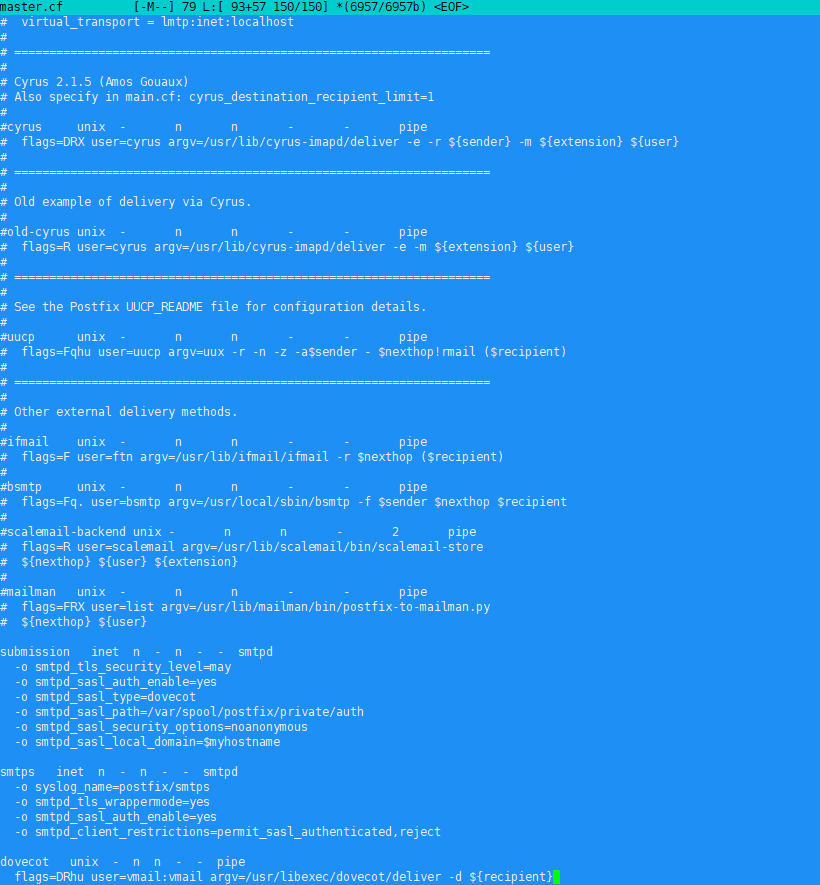 необходимо убедиться, что в содержимом файла нет других раскомментированных опций для submission, smtps и dovecot (по умолчанию, их нет). В данном случае, мы настроили работу postfix на портах 25, 465 и 587. В файле master.cf мы настраиваем работу вспомогательных сервисов для Postfix. Описание каждого сервиса начинается с новой строки без отступа. Затем идут настройки для сервиса и параметры запуска. Для примера, рассмотрим первую добавленную строку — submission inet n — n — — smtpd:
необходимо убедиться, что в содержимом файла нет других раскомментированных опций для submission, smtps и dovecot (по умолчанию, их нет). В данном случае, мы настроили работу postfix на портах 25, 465 и 587. В файле master.cf мы настраиваем работу вспомогательных сервисов для Postfix. Описание каждого сервиса начинается с новой строки без отступа. Затем идут настройки для сервиса и параметры запуска. Для примера, рассмотрим первую добавленную строку — submission inet n — n — — smtpd:
submission — имя сервиса. Возможно использование заранее определенных в postfix служб или создание своих. В данном примере submission для подключения MUA по порту 587 при отправке почты.
inet — тип обслуживания. Возможны варианты inet (сокет TCP/IP), unix (потоковый сокет), unix-dgram (сокет дейтаграммы), fifo (именованный канал очереди), pass (потоковый сокет UNIX-домена).
первый «n» — является ли сервис частным и должен быть ограниченным. Возможны варианты y или n. Для типа обслуживания inet может быть только n.
первый «-« — работает ли служба с правами root. Возможны варианты y, n и -. Прочерк означает неприменимость данного параметра к конкретному сервису.
второй «n» — должна ли служба работать в окружении chroot. Возможны варианты y или n.
второй «-« — через какое время в секундах пробудить службу, если она неактивна.
третий «-« — максимальное количество одновременно выполняемых процессов, которые может запустить данный сервис.
smtpd — выполняемая команда.
после команды идут аргументы ее запуска. Они могут переопределять параметры, заданные в main.cf. Каждый аргумент записывается с новой строки и начинается с двух пробелов. В данном примере мы используем следующие аргументы:
smtpd_tls_security_level — задает уровень безопасности с применением TLS. В данном примере may говорит о возможности его использования.
smtpd_sasl_auth_enable — разрешает sasl аутентификацию.
smtpd_sasl_type — указывает тип аутентификации.
smtpd_sasl_path — путь до временных файлов обмена информацией с сервером хранения почты (в нашем случае Dovecot). Указывается либо абсолютный путь, либо относительный queue_directory.
smtpd_sasl_security_options — дополнительные опции настройки sasl.
smtpd_sasl_local_domain — добавить домен для пользователей, которые проходят smtp-аутентификацию.
syslog_name — префикс названия службы при занесении ее в системный журнал.
smtpd_tls_wrappermode — запускать ли службу в нестандартном режиме (для поддержки TLS).
smtpd_client_restrictions — настройки ограничения клиентских соединений. В данном примере разрешить только авторизованных.
Генерируем сертификаты безопасности. Для этого создаем каталог, в котором их разместим:
mkdir -p /etc/ssl/mail
И сгенерируем их следующей командой:
openssl req -new -x509 -days 1461 -nodes -out /etc/ssl/mail/public.pem -keyout /etc/ssl/mail/private.key -subj "/C=RU/ST=SPb/L=SPb/O=Global Security/OU=IT Department/CN=mta.mailns.ru"
сертификат сгенерирован на 1461 день, ключи subj могут быть произвольными, CN необходимо указать в соответствии с именем сервера, по которому мы будем подключаться к почте.
Добавляем postfix в атозагрузку:
systemctl enable postfix
Запускаем postfix:
systemctl start postfix
 Установка и настройка Dovecot
Установка и настройка Dovecot
Устанавливаем Dovecot с компонентом для работы с СУБД:
dnf install -y dovecot dovecot-mysql
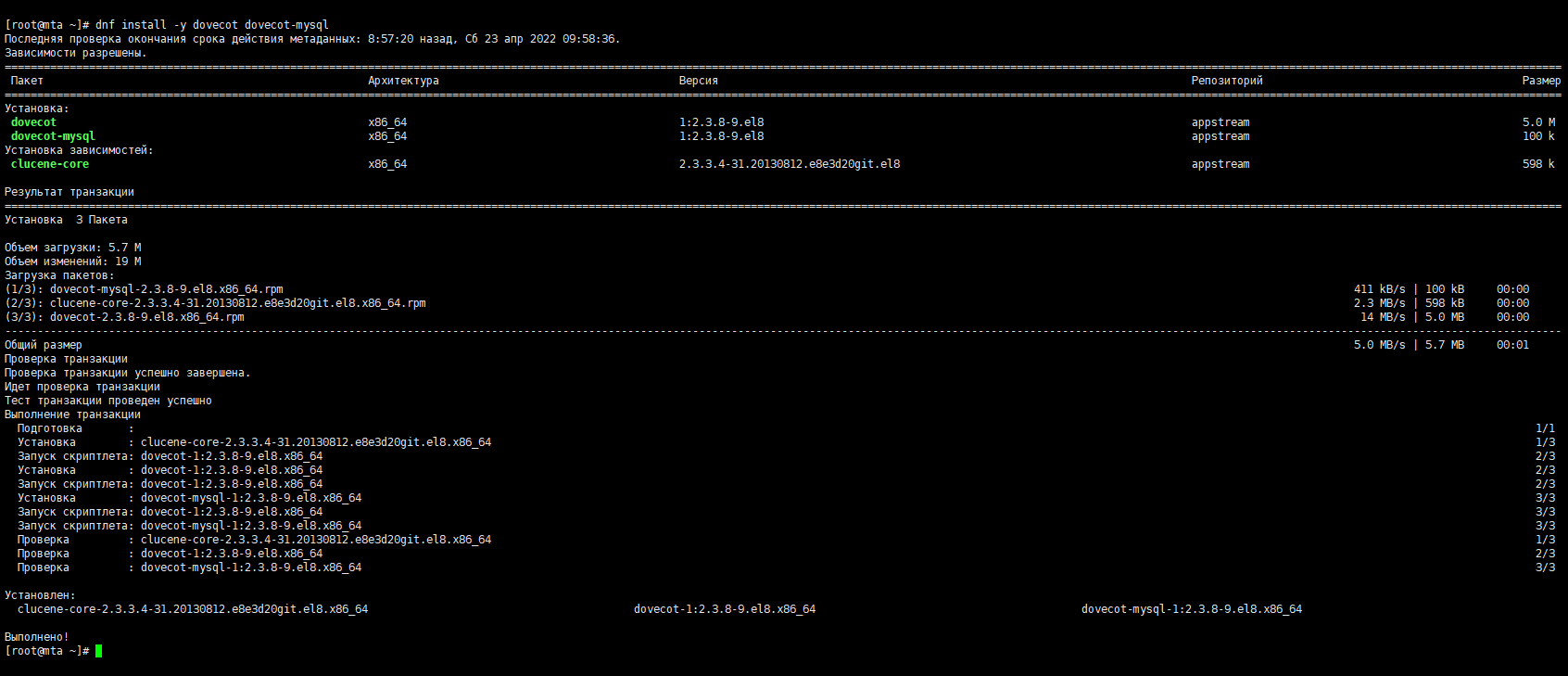 Настраиваем способ хранения сообщений:
Настраиваем способ хранения сообщений:
mcedit /etc/dovecot/conf.d/10-mail.conf
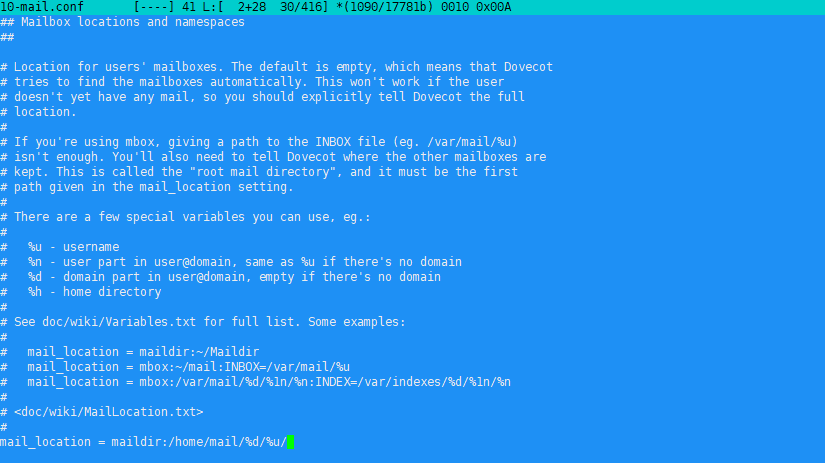 в данном примере сообщения будут храниться в продвинутом формате maildir в каталоге /home/mail/<почтовый домен>/<логин пользователя.
в данном примере сообщения будут храниться в продвинутом формате maildir в каталоге /home/mail/<почтовый домен>/<логин пользователя.
Настраиваем слушателя для аутентификации:
mcedit /etc/dovecot/conf.d/10-master.conf
Содержимое:
service auth {
unix_listener auth-userdb {
mode = 0600
user = vmail
group = vmail
}
unix_listener /var/spool/postfix/private/auth {
mode = 0666
user = postfix
group = postfix
}
}
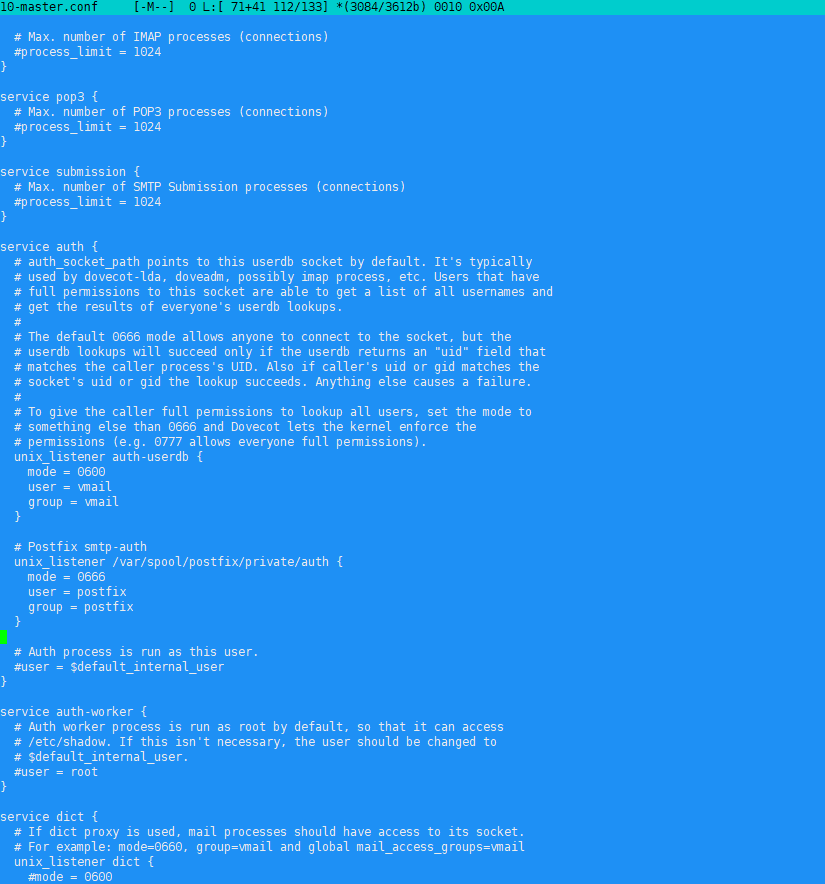 в данном примере мы настраиваем сервис для аутентификации и создаем два прослушивателя: /var/spool/postfix/private/auth — для возможности постфиксом использовать авторизацию через Dovecot (обращаем внимание, что /var/spool/postfix/private/auth — это тот же private/auth, который был прописан нами в postfix); auth-userdb — сокет для авторизации через dovecot-lda. Опция mode задает права на сокет, например, 666 позволит любому пользователю к нему подключиться; user и group задает пользователя и группу владельцев на сокет.
в данном примере мы настраиваем сервис для аутентификации и создаем два прослушивателя: /var/spool/postfix/private/auth — для возможности постфиксом использовать авторизацию через Dovecot (обращаем внимание, что /var/spool/postfix/private/auth — это тот же private/auth, который был прописан нами в postfix); auth-userdb — сокет для авторизации через dovecot-lda. Опция mode задает права на сокет, например, 666 позволит любому пользователю к нему подключиться; user и group задает пользователя и группу владельцев на сокет.
А также в этом файле добавим строки:
service stats {
unix_listener stats-reader {
user = vmail
group = vmail
mode = 0660
}
unix_listener stats-writer {
user = vmail
group = vmail
mode = 0660
}
}
 в противном случае, мы увидим в логе ошибку error net_connect_unix(/var/run/dovecot/stats-writer) failed permission denied, так как у пользователя vmail не будет прав.
в противном случае, мы увидим в логе ошибку error net_connect_unix(/var/run/dovecot/stats-writer) failed permission denied, так как у пользователя vmail не будет прав.
Настраиваем аутентификацию в Dovecot:
mcedit /etc/dovecot/conf.d/10-auth.conf
Содержимое:
#!include auth-system.conf.ext !include auth-sql.conf.ext
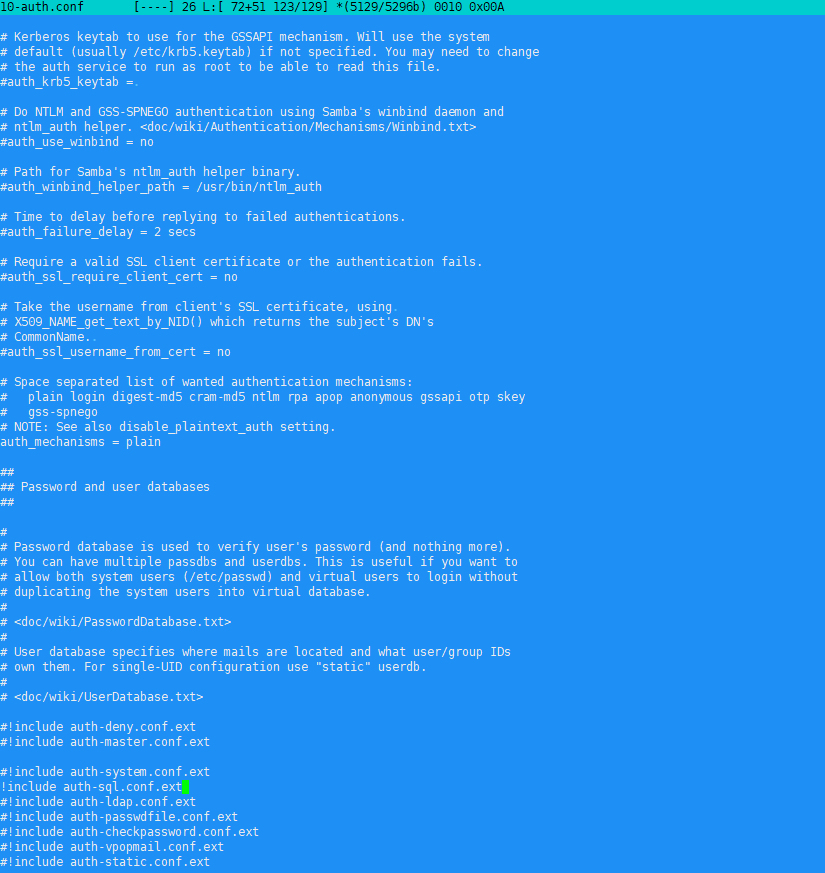 в данном случае мы просто комментируем обычную аутентификацию и снимаем комментарий для использования sql-аутентификации.
в данном случае мы просто комментируем обычную аутентификацию и снимаем комментарий для использования sql-аутентификации.
Настраиваем использование шифрования:
mcedit /etc/dovecot/conf.d/10-ssl.conf
Редактируем следующие строки:
ssl = required ssl_cert = </etc/ssl/mail/public.pem ssl_key = </etc/ssl/mail/private.key
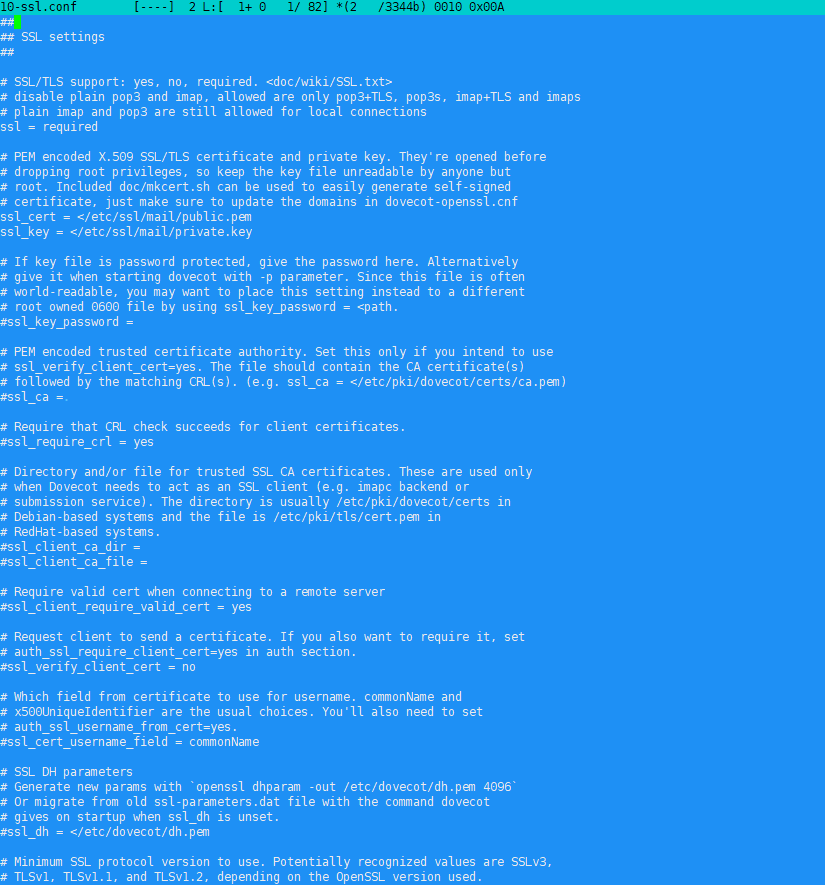 ssl = required — укажет dovecot требовать от клиентов использования шифрования;
ssl = required — укажет dovecot требовать от клиентов использования шифрования;
ssl_cert — путь до открытого сертификата (также нами указывался в postfix); ssl_key — путь к закрытому ключу.
Настроим автоматическое создание каталогов при первом подключении пользователя к ящику:
mcedit /etc/dovecot/conf.d/15-lda.conf
Приведем следующий параметр к виду:
lda_mailbox_autocreate = yes
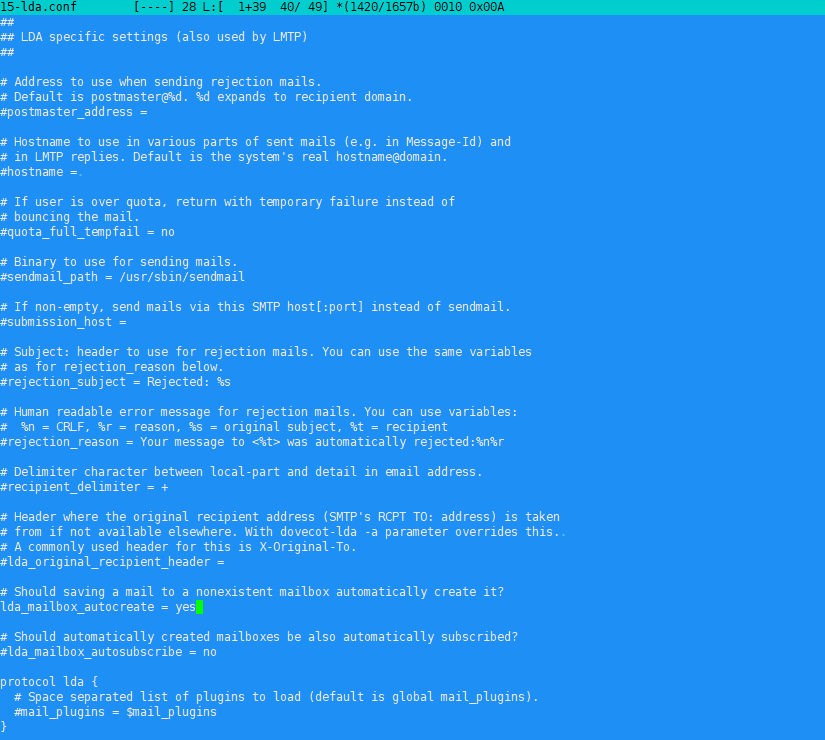 Настраиваем подключение к базе данных:
Настраиваем подключение к базе данных:
mcedit /etc/dovecot/conf.d/auth-sql.conf.ext
Проверяем следующие параметры:
passdb {
…
args = /etc/dovecot/dovecot-sql.conf.ext
}
userdb {
…
args = /etc/dovecot/dovecot-sql.conf.ext
}
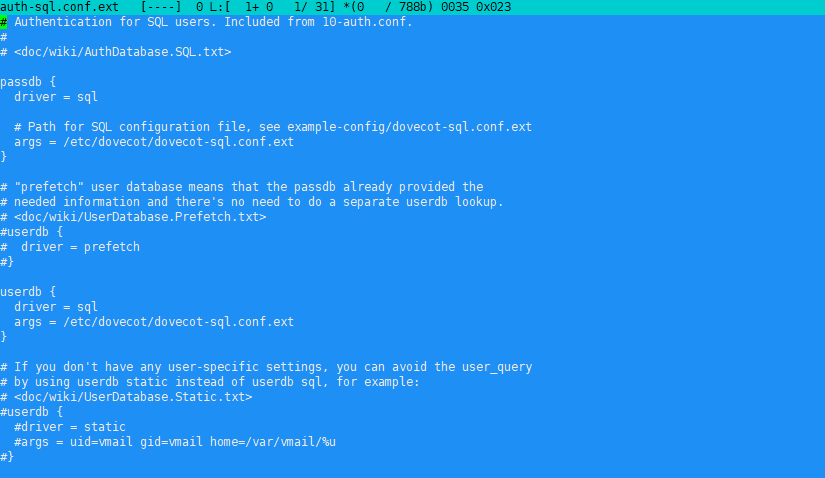 Создаем файл с настройками работы с mysql:
Создаем файл с настройками работы с mysql:
mcedit /etc/dovecot/dovecot-sql.conf.ext
Содержимое:
driver = mysql
connect = host=localhost dbname=postfix user=postfix password=UeBEPphUuKjnI3xKj5bk
default_pass_scheme = MD5-CRYPT
password_query = SELECT password FROM mailbox WHERE username = '%u'
user_query = SELECT maildir, 1024 AS uid, 1024 AS gid FROM mailbox WHERE username = '%u'
user_query = SELECT CONCAT('/home/mail/',LCASE(`domain`),'/',LCASE(`maildir`)), 1024 AS uid, 1024 AS gid FROM mailbox WHERE username = '%u'
 в данном примере настроен запрос на получение данных из базы mysql (mariadb). password_query — запрос на получение пароля из таблицы mailbox; user_query — запрос на получение данных пользователя (домашняя почтовая директория, идентификатор 1024 (идентификатор созданного нами ранее пользователя vmail).
в данном примере настроен запрос на получение данных из базы mysql (mariadb). password_query — запрос на получение пароля из таблицы mailbox; user_query — запрос на получение данных пользователя (домашняя почтовая директория, идентификатор 1024 (идентификатор созданного нами ранее пользователя vmail).
Настраиваем интерфейс, на котором будет слушать dovecot:
mcedit /etc/dovecot/dovecot.conf
Приводим параметр listen к следующему значению:
listen = *
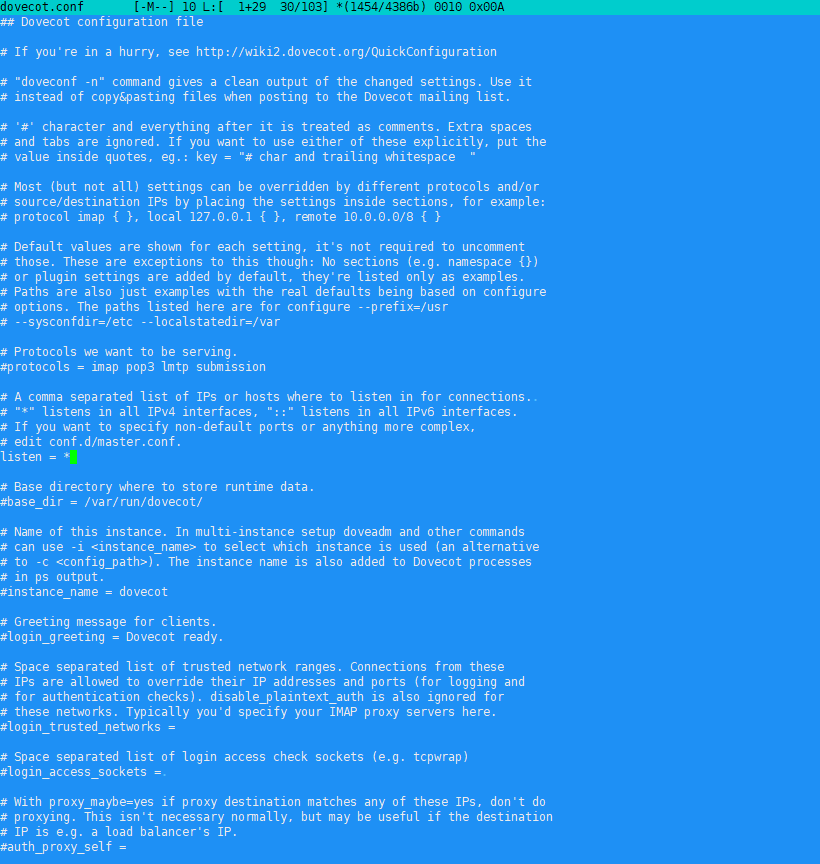 по умолчанию, dovecot слушает также на ipv6 (listen = *, ::). Если на сервере не используется 6-я версия протокола TCP/IP, в логах dovecot появятся ошибки:
по умолчанию, dovecot слушает также на ipv6 (listen = *, ::). Если на сервере не используется 6-я версия протокола TCP/IP, в логах dovecot появятся ошибки:
master: Error: service(imap-login): listen(::, 143) failed: Address family not supported by protocol
master: Error: service(imap-login): listen(::, 993) failed: Address family not supported by protocol
Добавляем dovecot в атозагрузку и запускаем:
systemctl enable dovecot --now
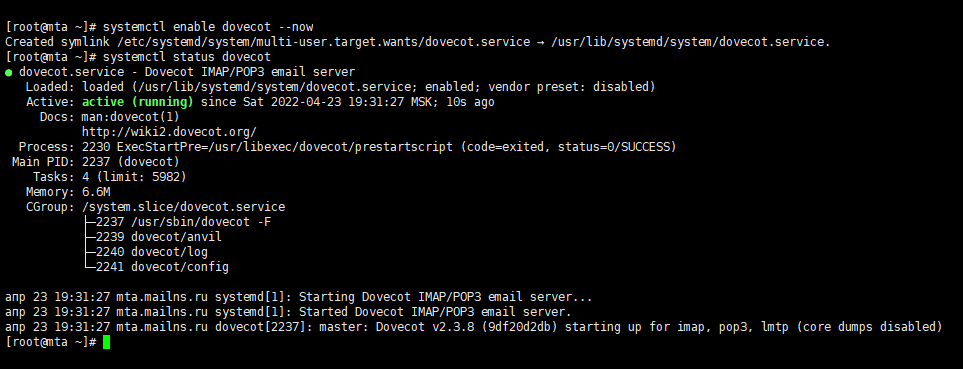 Создаем почтовый ящик и проверяем работу сервера
Создаем почтовый ящик и проверяем работу сервера
Переходим в браузере на страницу Postfixadmin:
http://postfixadmin.mta.mailns.ru/public/
Вводим логин и пароль от административной учетной записи. Перед нами появится страница управления учетными записями.
Переходим в Список доменов — Новый домен.
Заполняем формы и нажимаем Добавить домен:
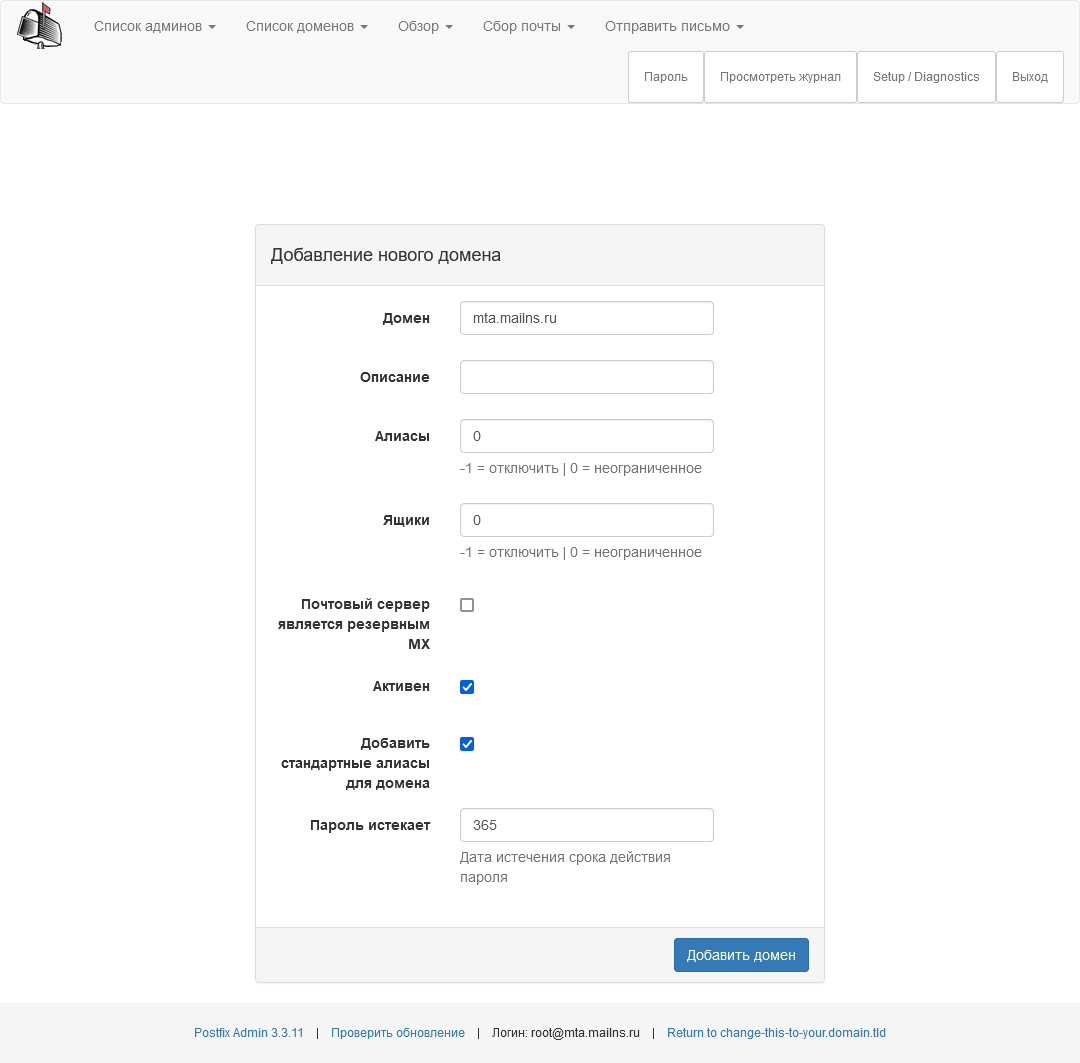 Теперь переходим в Обзор — Создать ящик.
Теперь переходим в Обзор — Создать ящик.
Вводим данные нового пользователя и нажимаем Создать ящик:
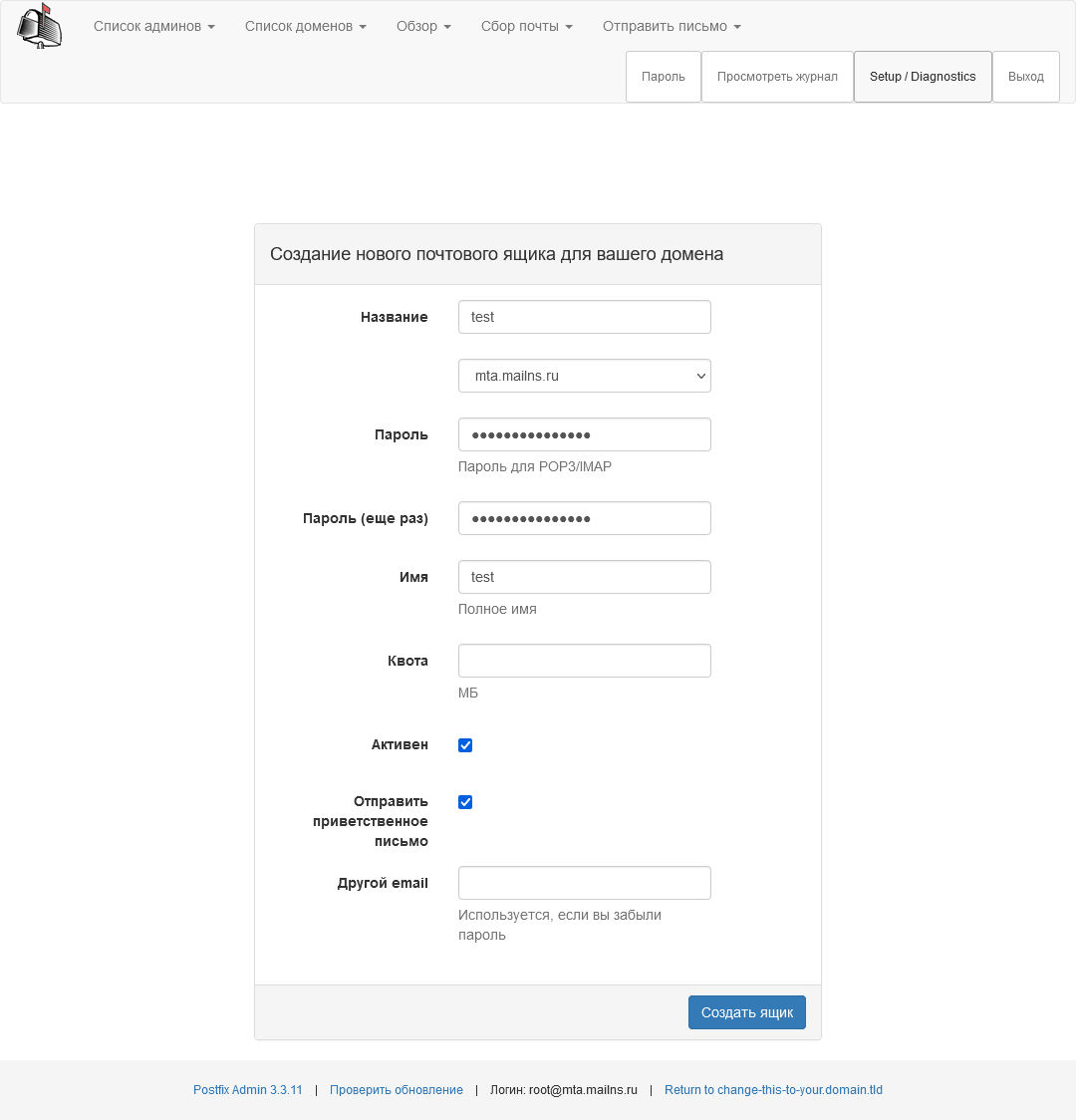 Теперь можно подключиться к серверу с помощью любой почтовой программы, например, Mozilla Thunderbird.
Теперь можно подключиться к серверу с помощью любой почтовой программы, например, Mozilla Thunderbird.
Параметры для подключения:
-
- Сервер: имя сервера или его IP-адрес (не желательно, так как сертификат выдается по доменному имени).
- IMAP: 143 STARTTLS или 993 SSL/TLS
- POP3: 110 STARTTLS или 995 SSL/TLS
- SMTP: 25 STARTTLS или 465 SSL/TLS или 587 STARTTLS
для корректной работы сервера на портах 993, 995, 465 (SSL/TLS) необходим правильный сертификат (для нашего домена и выпущенный доверенным центром сертификации).
Устанавливаем и настраиваем Roundcube Webmail
Создадим директорию для сайта:
mkdir -p /var/www/html/mta.mailns.ru
Создаем новый конфигурационный файл виртуального домена nginx:
mcedit /etc/nginx/conf.d/mta.mailns.ru.conf
И добавляем следующее содержимое (для HTTP):
server {
listen 80;
server_name mta.mailns.ru;
root /var/www/html/mta.mailns.ru;
index index.php index.html index.htm;
access_log /var/log/nginx/mta.mailns.ru.access.log main;
error_log /var/log/nginx/mta.mailns.ru.error.log;
location / {
root /var/www/html/mta.mailns.ru;
proxy_pass http://127.0.0.1:8080/;
proxy_redirect off;
proxy_force_ranges on;
proxy_set_header Host $host;
proxy_set_header X-Real-IP $remote_addr;
proxy_set_header X-Forwarded-For $proxy_add_x_forwarded_for;
proxy_cache off;
proxy_cache_key "$request_method|$http_if_modified_since|$http_if_none_match|$host|$request_uri";
proxy_cache_valid 3s;
proxy_cache_min_uses 2;
client_body_buffer_size 128k;
client_max_body_size 1024m;
proxy_connect_timeout 180;
proxy_send_timeout 180;
proxy_read_timeout 180;
send_timeout 180;
proxy_buffer_size 4k;
proxy_buffers 8 32k;
proxy_busy_buffers_size 68k;
proxy_temp_file_write_size 10m;
}
location ~ /\. {
deny all;
}
}
 Создаем новый конфигурационный файл виртуального домена apache:
Создаем новый конфигурационный файл виртуального домена apache:
mcedit /etc/httpd/conf.d/mta.mailns.ru.conf
добавляем следующее содержимое:
<VirtualHost *:8080>
ServerName mta.mailns.ru
DocumentRoot /var/www/html/mta.mailns.ru
SetEnvIf X-Forwarded-Proto https HTTPS=on
<IFModule proxy_fcgi_module>
ProxyFCGISetEnvIf "true" SCRIPT_FILENAME "/var/www/html/mta.mailns.ru%{reqenv:SCRIPT_NAME}"
<FilesMatch \.php$>
SetHandler "proxy:unix:/run/php-fpm/www.sock|fcgi://localhost/"
</FilesMatch>
</IFModule>
ErrorLog /var/log/httpd/mta.mailns.ru.error.log
CustomLog /var/log/httpd/mta.mailns.ru.access.log common
<Directory /var/www/html/mta.mailns.ru>
Options Indexes FollowSymLinks Includes ExecCGI
AllowOverride All
Require all granted
</Directory>
</VirtualHost>
 Для проверки, создадим файл index.php, с выводом информации о php.
Для проверки, создадим файл index.php, с выводом информации о php.
echo '<?php phpinfo(); ?>' > /var/www/html/mta.mailns.ru/index.php
Назначаем владельца директории:
chown -R apache:apache /var/www/html/mta.mailns.ru
Перезапускаем Ngnix:
systemctl restart nginx
Перезапускаем Apache:
systemctl restart httpd
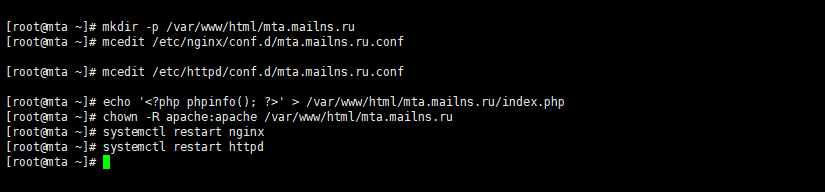 Открываем браузер, и заходим по адресу нашего сайта, должна открытся страница с информацией о php.
Открываем браузер, и заходим по адресу нашего сайта, должна открытся страница с информацией о php.
http://mta.mailns.ru/
dnf install -y tar
 На официальном сайте заходим на страницу загрузки Roundcube. Копируем ссылку на необходимую версию продукта и скачиваем архив:
На официальном сайте заходим на страницу загрузки Roundcube. Копируем ссылку на необходимую версию продукта и скачиваем архив:
wget -P /var/www/html/mta.mailns.ru https://github.com/roundcube/roundcubemail/releases/download/1.5.2/roundcubemail-1.5.2-complete.tar.gz
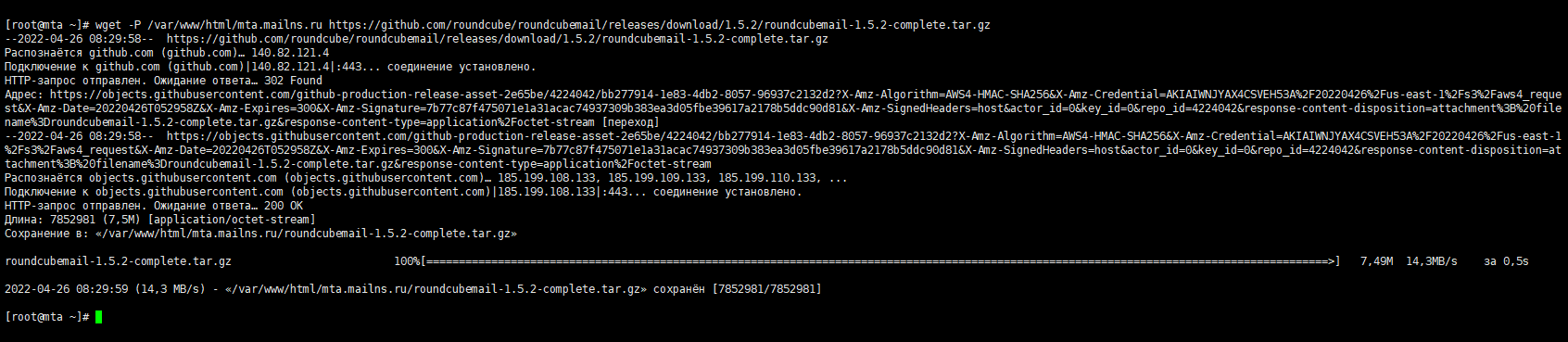 Распаковываем скачанный архив в директорию сайта:
Распаковываем скачанный архив в директорию сайта:
tar -zvxf /var/www/html/mta.mailns.ru/roundcubemail-1.5.2-complete.tar.gz -C /var/www/html/mta.mailns.ru
Переносим содержимое распакованного архива в директорию сайта:
mv /var/www/html/mta.mailns.ru/roundcubemail-1.5.2/* /var/www/html/mta.mailns.ru/
Назначаем владельца
chown -R apache:apache /var/www/html/mta.mailns.ru
 Создаем базу данных roundcubemail и учетную запись в mysql:
Создаем базу данных roundcubemail и учетную запись в mysql:
mysql -u root -p CREATE DATABASE roundcubemail DEFAULT CHARACTER SET utf8 DEFAULT COLLATE utf8_general_ci; CREATE USER 'roundcube'@'localhost' IDENTIFIED BY 'KJHFf4gld8gh5DFG'; GRANT ALL ON roundcubemail.* TO 'roundcube'@'localhost'; exit
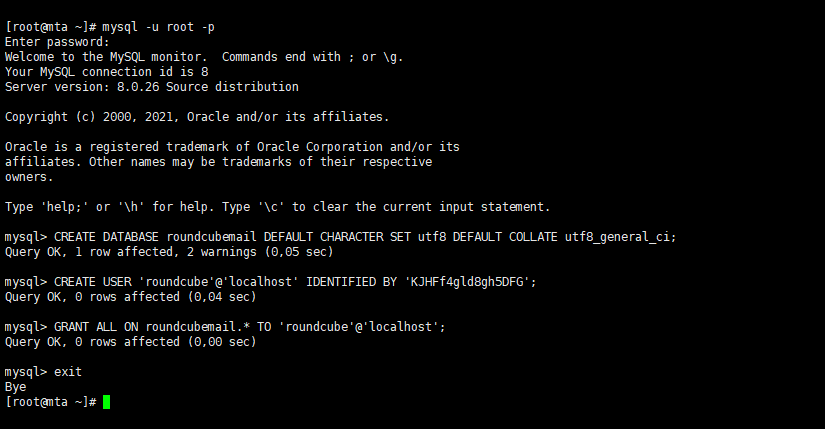 Устанавливаем компоненты, необходимые для работы Roundcube:
Устанавливаем компоненты, необходимые для работы Roundcube:
dnf install -y php-pear php-mcrypt php-intl php-ldap php-pear-Net-SMTP php-zip php-imagick php-gd
 Укажем временную зону в php, для этого откроем php.ini:
Укажем временную зону в php, для этого откроем php.ini:
mcedit /etc/php.ini
Изменим параметр:
date.timezone = "Asia/Yekaterinburg"
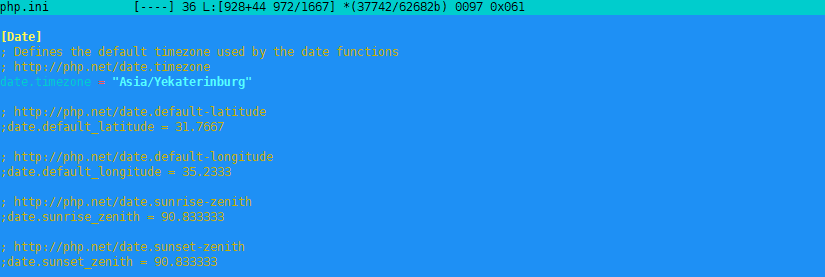 Можно приступать к настройке, откроем в браузере адрес сайта:
Можно приступать к настройке, откроем в браузере адрес сайта:
http://mta.mailns.ru/installer/
Должна открыться страница первого шага настройки: Check environment
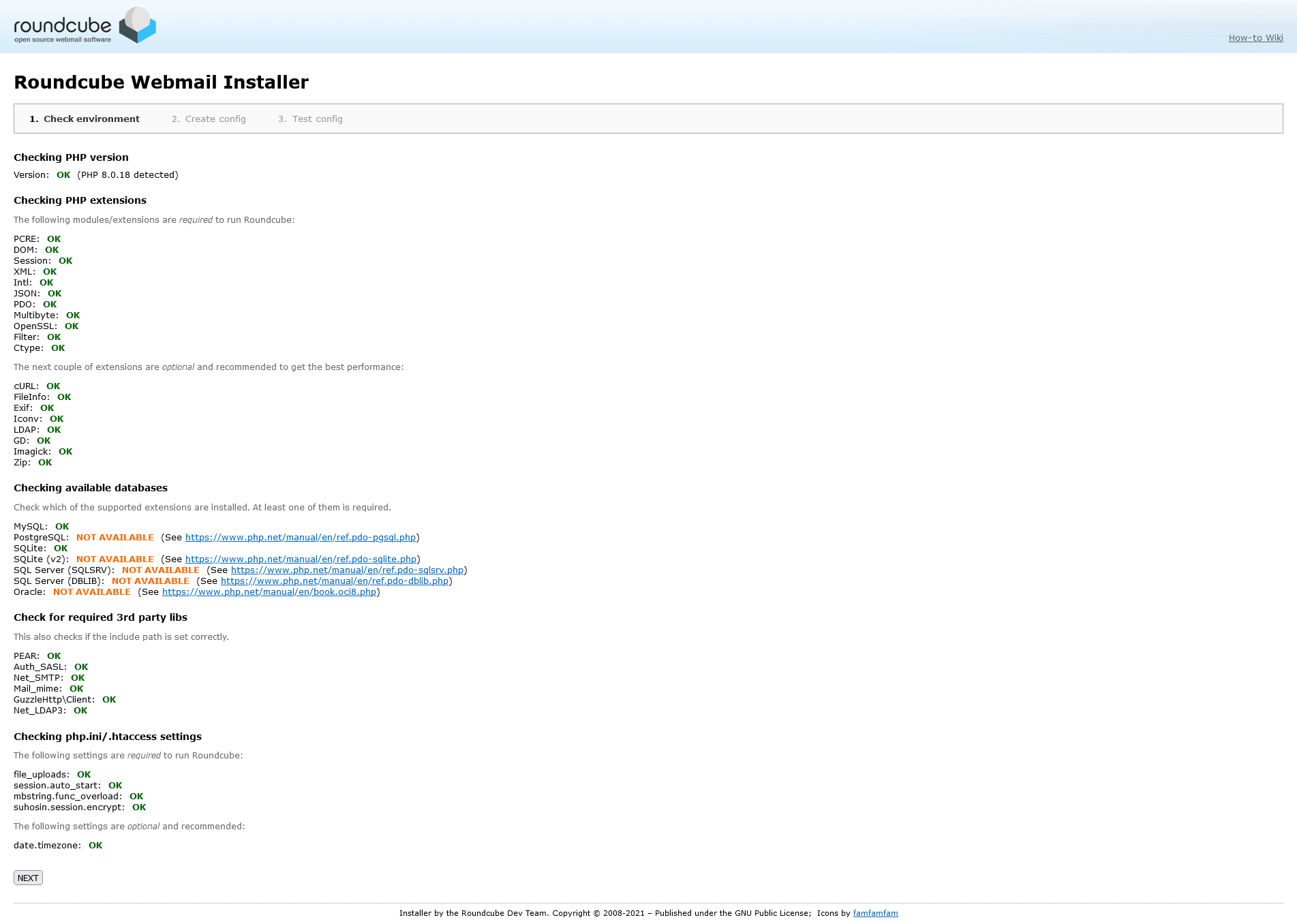 Требования соответсвуют для установки нажимаем: Next.
Требования соответсвуют для установки нажимаем: Next.
Второй шаг настройка конфигурации: Create config
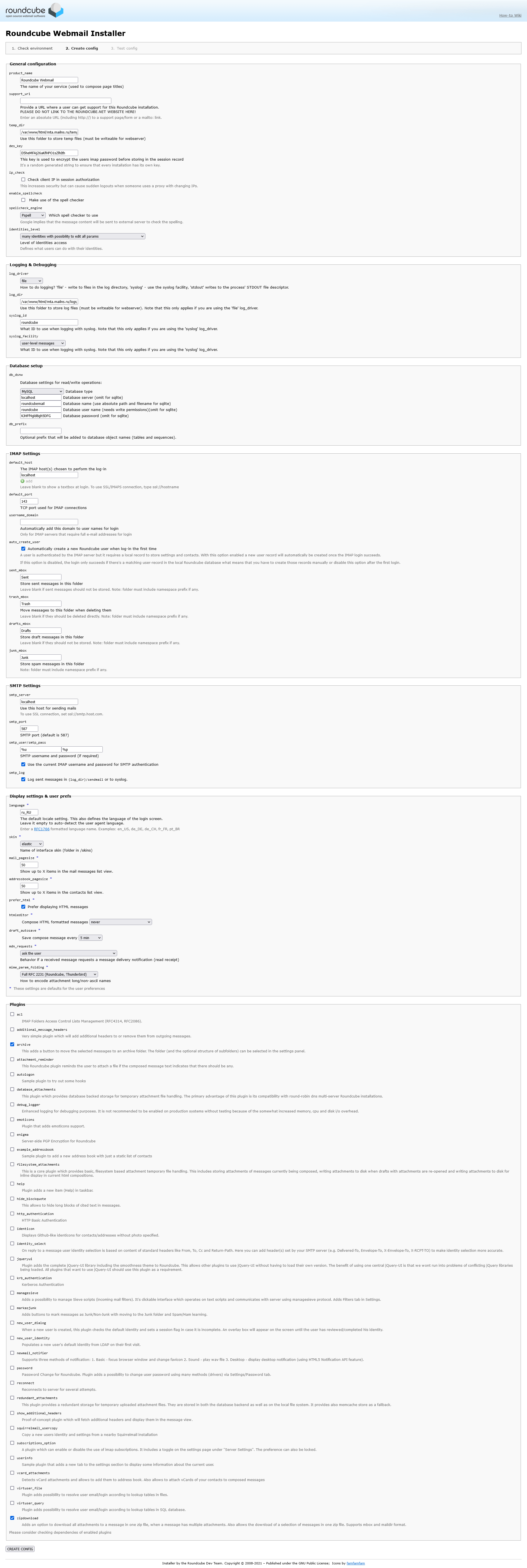 Настраиваем имя компании, подключение к базе данных, указываем язык, подключаем необходимые плагины.
Настраиваем имя компании, подключение к базе данных, указываем язык, подключаем необходимые плагины.
Нажимаем: Creare config
Конфигурация создана, и сохранена.
Третий шаг тестирование: Test config
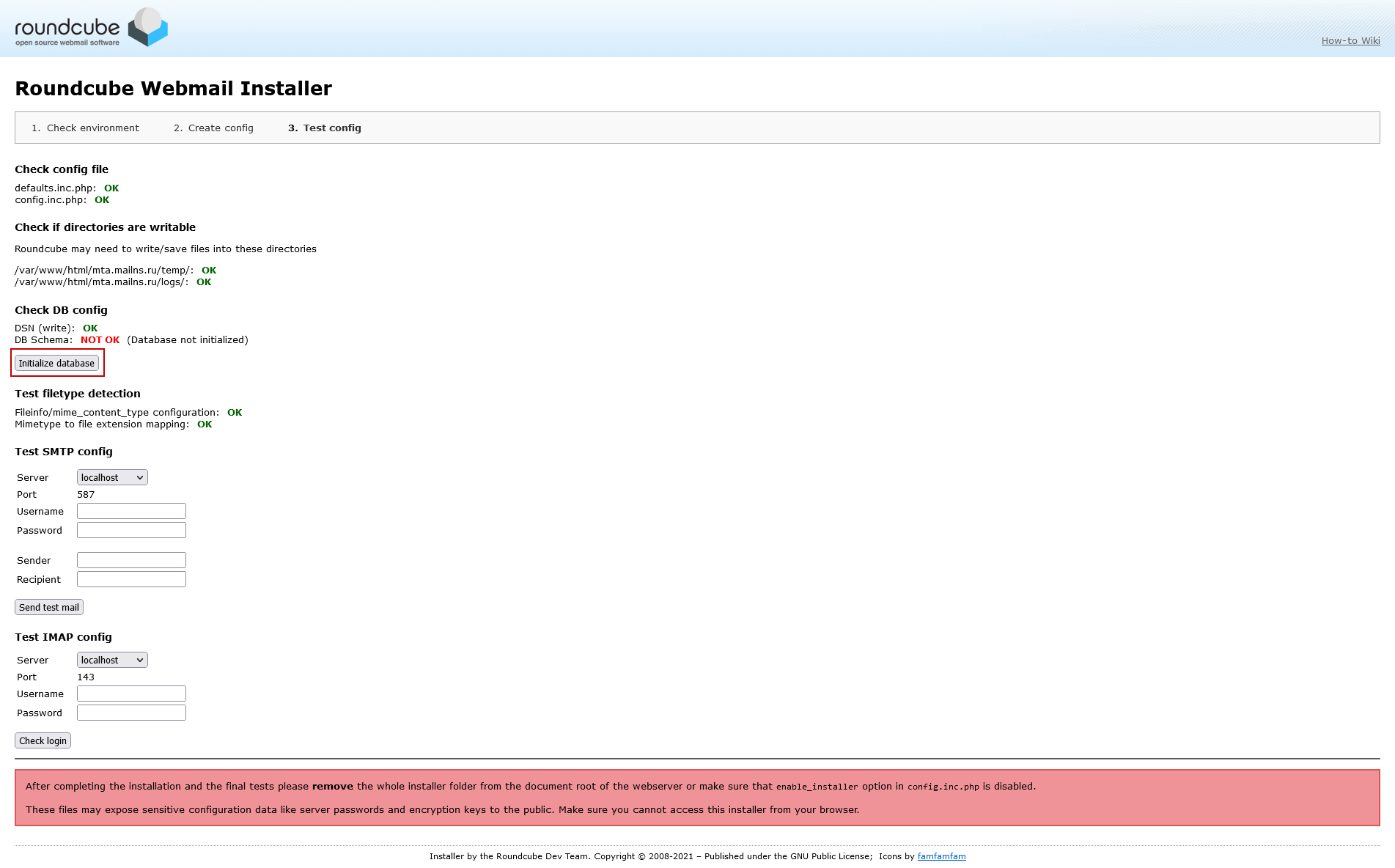 Инициализируем базу данных и проводим тесты IMAP и SMTP.
Инициализируем базу данных и проводим тесты IMAP и SMTP.
После установки в файле конфигурации запрещаем установку и удаляем папку с файлами инсталляции.
Открываем конфигурационный файл roundcube:
mcedit /var/www/html/mta.mailns.ru/config/config.inc.php
Запрещаем установку портала:
$config['enable_installer'] = false;
После удаляем папку с установочными скриптами:
\rm -R /var/www/html/mta.mailns.ru/installer
 Заходим в браузере по адресу http://mta.mailns.ru — должна открыться страница аутентификации пользователя. Вводим в качестве логина адрес почты созданного пользователя и его пароль.
Заходим в браузере по адресу http://mta.mailns.ru — должна открыться страница аутентификации пользователя. Вводим в качестве логина адрес почты созданного пользователя и его пароль.
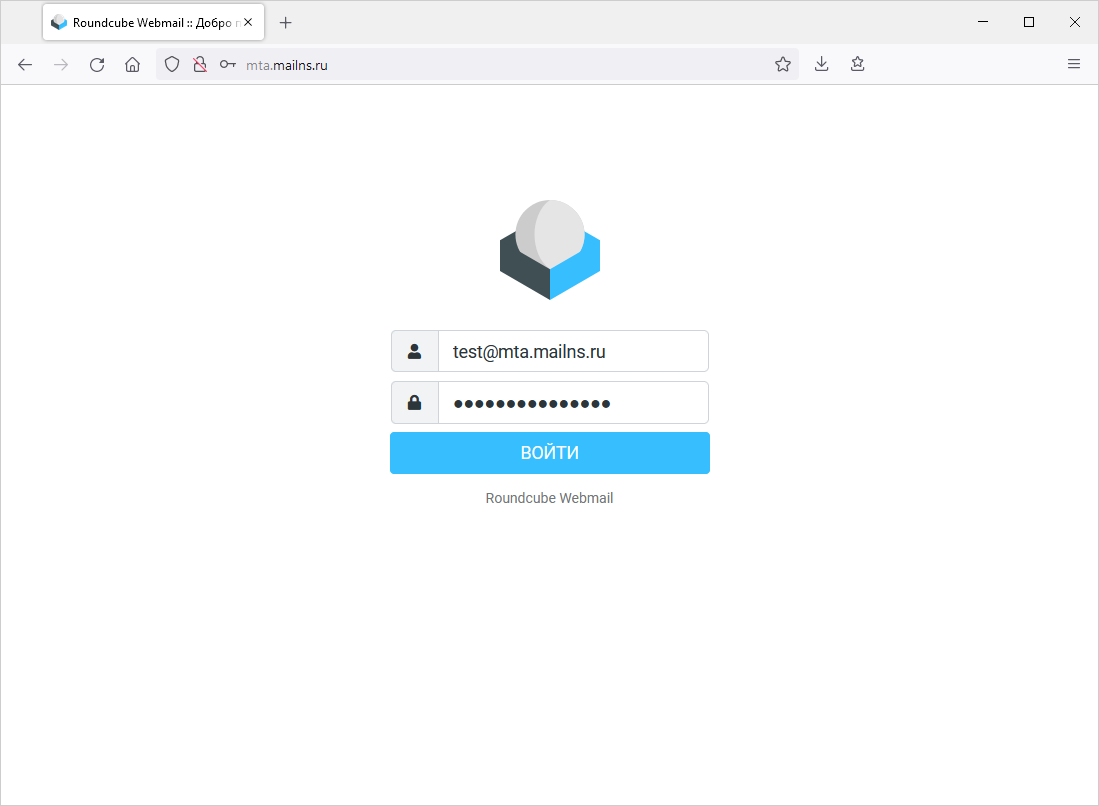 Авторизуемся и переходим в веб-интерфейс Roundcube Webmail.
Авторизуемся и переходим в веб-интерфейс Roundcube Webmail.
 Настройки DNS для сервера
Настройки DNS для сервера
А-запись
Необходимо, чтобы имя сервера, которым представляется почтовый сервер разрешалось в IP-адрес.
Для этого заходим в консоль управления зоной домена и создаем запись типа А для сопоставления имени сервера с IP-адресом, на котором слушает запросы данный сервер.
MX-запись указывает на сервер, принимающий почту для вашего домена.
Специальная TXT-запись в DNS, в которой указано с каких почтовых серверов может быть отправлена почта для домена.
Технология подтверждения почтового домена. Используется для уменьшения общего объема СПАМа и почтового фишинга. Расшифровывается как DomainKeys Identified Mail. Про DKIM важно знать, что она не защищает Вас от СПАМа — она делает так, что Ваши письма меньше попадают в СПАМ.
Политика обработки почтовых сообщений на основе SPF и DKIM. С помощью нее администратор почты может самостоятельно определять, что делать с письмами, которые не прошли доменную проверку на чужих серверах. Таким образом, не почтовая система делает выбор, как поступить с «плохими» сообщениями, а владелец домена. Настраивается путем создания TXT-записи в DNS. Расшифровывается как Domain-based Message Authentication, Reporting and Conformance.
Устанавливаем opendkim и утилиту opendkim-tools:
dnf install -y opendkim opendkim-tools
 Создаем каталог для размещения ключей домена:
Создаем каталог для размещения ключей домена:
mkdir -p /etc/opendkim/keys
Назначаем владельца каталога:
chown -R opendkim:opendkim /etc/opendkim
Задаем права:
chmod -R go-wrx /etc/opendkim/keys
 Приводим конфигурационный файл opendkim к виду:
Приводим конфигурационный файл opendkim к виду:
mcedit /etc/opendkim.conf
Содержимое:
AutoRestart Yes AutoRestartRate 10/1h PidFile /var/run/opendkim/opendkim.pid Mode sv Syslog yes SyslogSuccess yes #LogWhy yes UserID opendkim:opendkim Socket inet:8891@localhost Umask 022 Canonicalization relaxed/relaxed Selector default Background yes MinimumKeyBits 1024 KeyFile /etc/opendkim/keys/mta.mailns.ru/default KeyTable /etc/opendkim/KeyTable SigningTable refile:/etc/opendkim/SigningTable ExternalIgnoreList refile:/etc/opendkim/TrustedHosts InternalHosts refile:/etc/opendkim/TrustedHosts
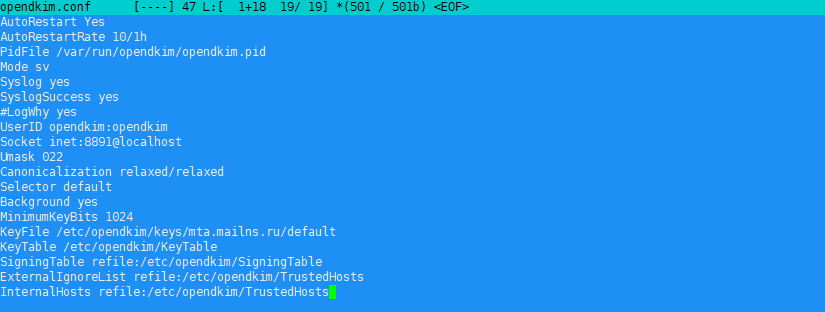 Открываем конфигурационный файл postfix:
Открываем конфигурационный файл postfix:
mcedit /etc/postfix/main.cf
Добавляем:
milter_protocol = 2 milter_default_action = accept smtpd_milters = inet:localhost:8891 non_smtpd_milters = inet:localhost:8891
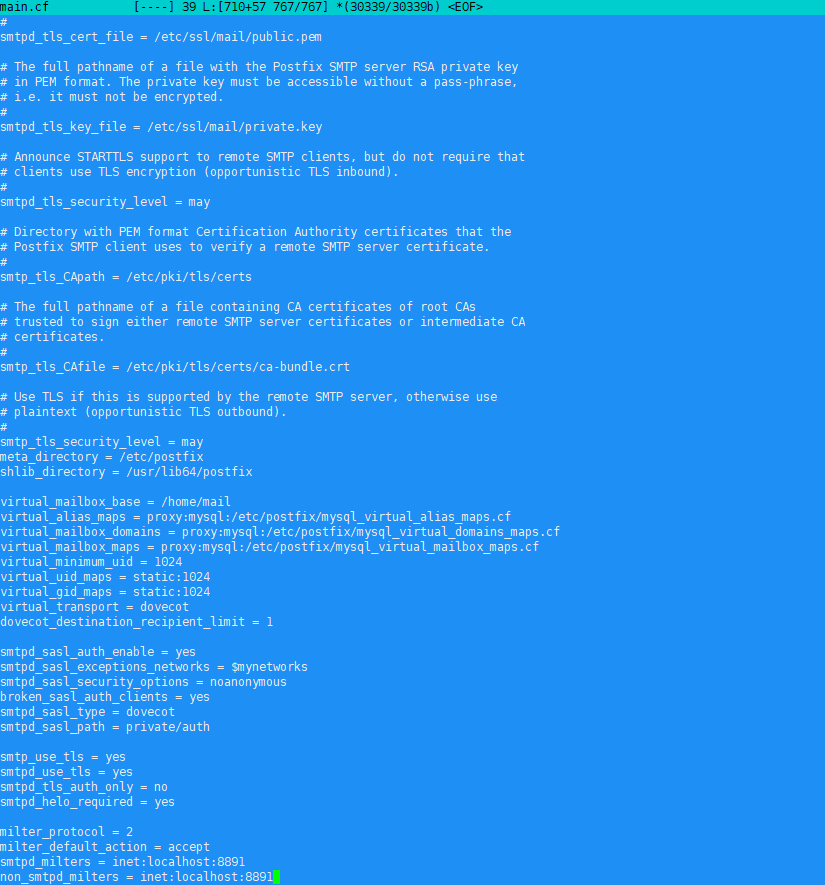 Добавляем opendkim в атозагрузку:
Добавляем opendkim в атозагрузку:
systemctl enable opendkim
Запускаем opendkim:
systemctl start opendkim
Перегружаем postfix
systemctl restart postfix
Создаем каталог, генерируем ключ с помощью утилиты opendkim-genkey:
mkdir /etc/opendkim/keys/mta.mailns.ru opendkim-genkey -D /etc/opendkim/keys/mta.mailns.ru/ -d mta.mailns.ru -s default
Меняем владельца на сгенерированный ключ и переименовываем его:
chown -R opendkim:opendkim /etc/opendkim/keys/mta.mailns.ru mv /etc/opendkim/keys/mta.mailns.ru/default.private /etc/opendkim/keys/mta.mailns.ru/default
Добавляем правило для нашего домена в файл со списком ключей, доступных для подписи (/etc/opendkim/KeyTable):
echo -e "default._domainkey.mta.mailns.ru mta.mailns.ru:default:/etc/opendkim/keys/mta.mailns.ru/default" >> /etc/opendkim/KeyTable
Добавляем правило для нашего домен в файл со списком доменов и аккаунтов доступных для подписи (/etc/opendkim/SingleTable):
echo -e "*@mta.mailns.ru default._domainkey.mta.mailns.ru" >> /etc/opendkim/SigningTable
Добавляем наши домены в файл со списком доверенных доменов при подписывании или проверке (/etc/opendkim/TrustedHosts):
echo -e "mta.mailns.ru\mx.mta.mailns.ru" >> /etc/opendkim/TrustedHosts
Перегружаем postfix и opendkim:
systemctl restart postfix systemctl restart opendkim
При генерации сертификата, утилита opendkim-genkey создала файл с данными, которые надо прописать в наш DNS:
cat /etc/opendkim/keys/mta.mailns.ru/default.txt
 Отправка почты
Отправка почты
Для проверки корректности настройки сервера, воспользуемся ресурсом: https://www.mail-tester.com.
Копируем адрес письма из поля:
 Отправим письмо на указанный адрес:
Отправим письмо на указанный адрес:
Ссылки
Почтовый сервер на CentOS 8 с виртуальными доменами, системой управления, веб-доступом и другими возможностями
Roundcube SMTP error 250 authentication failed – Here’s how to fix it